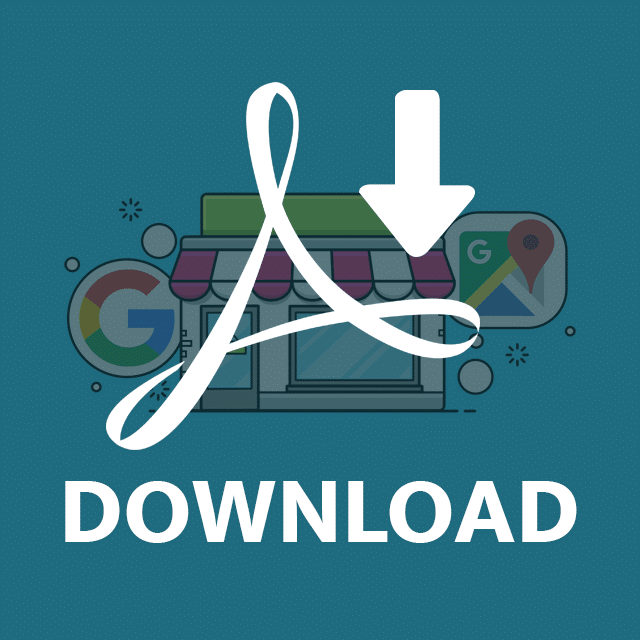Come portare la tua attività su Google: la guida definitiva (2021)
Pubblicato: 2021-05-25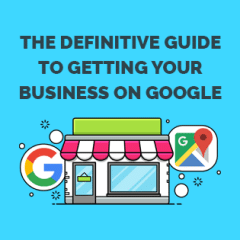
Con quale frequenza clicchi fino alla seconda pagina dei risultati di ricerca di Google?
Se sei come la maggior parte, probabilmente mai.
In effetti, la percentuale di clic sulla seconda pagina dei risultati di ricerca di Google è così bassa che meno dell'uno per cento degli utenti di ricerca di Google fa clic su qualcosa che hanno trovato a pagina due.
Se vuoi che la tua attività venga mostrata su Google Maps e in cima ai risultati di ricerca organici di Google, IL modo più veloce (e semplice) per arrivarci è con Google My Business.
Scarica: L'ultimo cheat sheet di Google My Business che ti mostra passo dopo passo come elencare la tua attività su Ricerca e mappe di Google.
Da , come creare e rivendicare la tua scheda Google My Business (GMB) a strategie avanzate che non solo porteranno la tua attività su Google , ma la faranno dominare su Google Maps e i primi risultati sulla prima pagina di Google.
Iniziamo.
Che cos'è una scheda di Google My Business?
Google My Business (GMB) è un profilo aziendale gratuito che fornisce alle aziende un elenco su Google Maps e Ricerca Google. Le aziende possono utilizzare Google My Business per caricare informazioni sull'attività, visualizzare gli orari di apertura, mostrare i prodotti, pubblicare aggiornamenti, rispondere a domande sull'attività e rispondere alle recensioni.
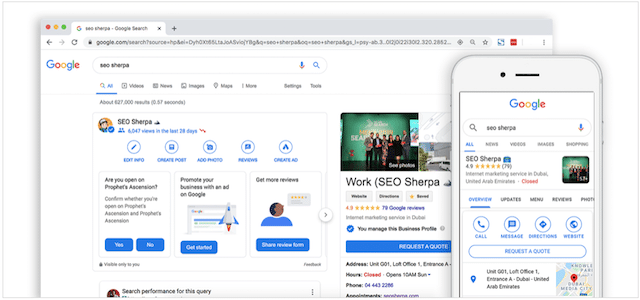
Come sto per mostrarti...
Quando rivendichi, verifichi e ottimizzi la tua scheda GMB, la tua attività verrà visualizzata in primo piano su Google nella ricerca e nelle mappe.
Come rivendicare la tua attività su Google
Senza dubbio, Google My Business è un prezioso strumento di ricerca locale.
È gratuito e offerto a tutte le attività locali, compresa la tua.
La creazione di un account Google My Business consente alla tua azienda di gestire il proprio profilo su Ricerca Google e Google Maps.
Questo aiuta i potenziali clienti che stanno conducendo una ricerca specifica per località (pensa: "ristorante nel centro di New York") a trovare i tuoi prodotti e servizi.
Ecco come registrare la tua attività su Google:
1. Visita https://www.google.com/business/ o cerca "Google My Business".
Una volta arrivato, seleziona il pulsante "Accedi" situato nell'angolo in alto a destra dello schermo.
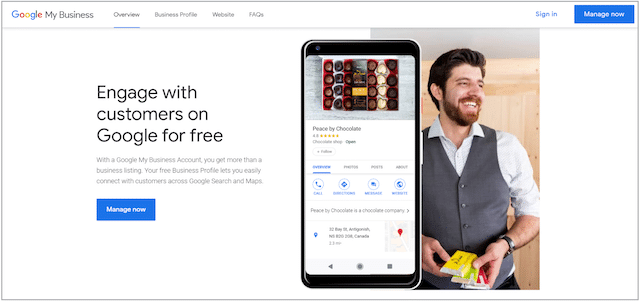
Accedi all'account Google che desideri associare alla tua scheda GMB.
Se non disponi già di un account Google, creane uno.
2. Inserisci il nome della tua attività
Nella casella di ricerca, digita il nome che desideri associare alla scheda GMB.
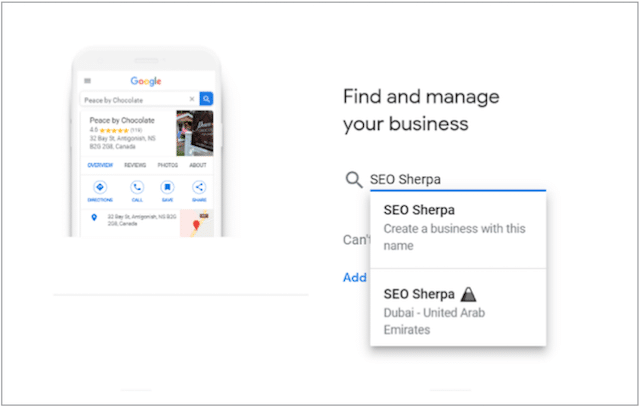
Fai clic sul nome che hai digitato nella barra di ricerca.
Se la ragione sociale esiste già, vai al Passaggio 3: Richiedi l'elenco esistente .
In caso contrario, vai al passaggio 4: classifica la tua attività .
3. Richiedi l'elenco esistente
Se vedi il nome della tua attività nel menu a discesa, puoi andare avanti e verificare di essere il proprietario di quell'attività esistente.
Non cercare di creare una nuova attività con lo stesso nome.
Esistono diversi modi per ottenere il controllo di un elenco verificato.
Se non è reclamato, è sufficiente rivendicarlo e verificare il profilo. Se viene rivendicato, è necessario richiedere l'accesso all'attuale proprietario del profilo.
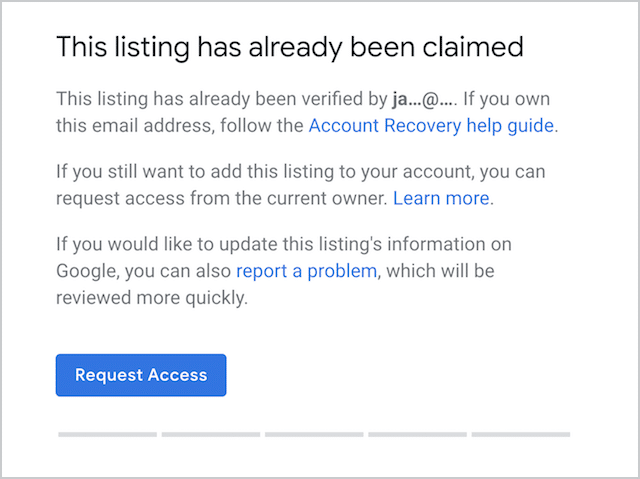
Dopo aver inviato il modulo, l'attuale proprietario della scheda avrà 7 giorni di tempo per rispondere.
NOTA: funziona solo per i profili di attività di Storefront.
Per i profili dell'attività nell'area coperta dal servizio, dovrai inserire le informazioni sulla tua attività e completare il processo di verifica. I dettagli completi su come rivendicare la proprietà di una scheda di attività commerciale Google verificata sono disponibili qui.
4. Classifica la tua attività
Vuoi essere il più preciso possibile quando selezioni la categoria della tua attività.
Google ha categorie preimpostate che appariranno una volta che inizi a digitare le tue parole chiave.
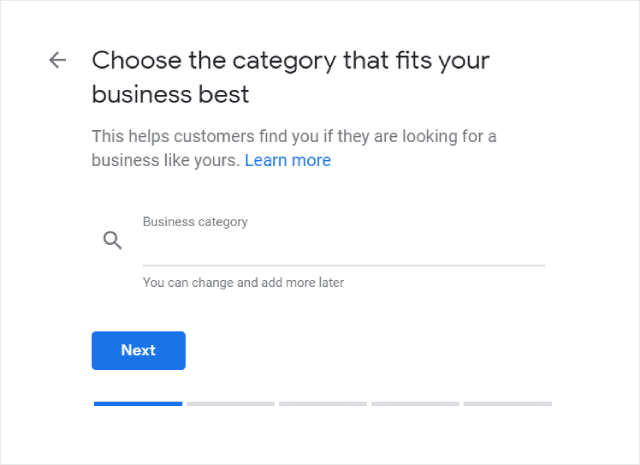
È possibile selezionare la categoria più adatta dal menu a discesa presentato.
Ma, prima, considera questo:
L'opzione specifica che selezioni sarà un fattore determinante per la visibilità della tua attività su Google.
Per stabilire la categoria giusta per la tua attività, digita le tue parole chiave in Google e osserva le categorie utilizzate dalle attività più importanti.
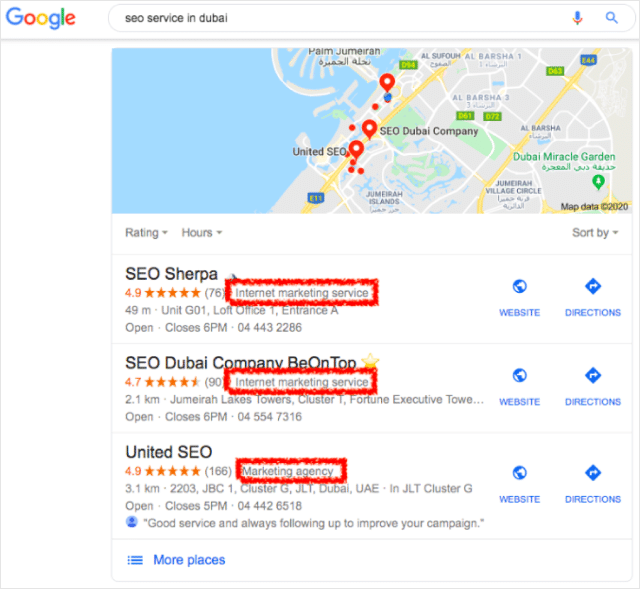
Dopo aver identificato la categoria con le migliori prestazioni (quella utilizzata dalla maggior parte delle aziende di alto livello nel tuo mercato), vai avanti e selezionala, quindi fai clic su "Avanti".
5. Aggiungi la posizione della tua attività su Google Maps
Se operi da un negozio fisico, seleziona l'opzione "Sì" e fai clic su "Avanti".
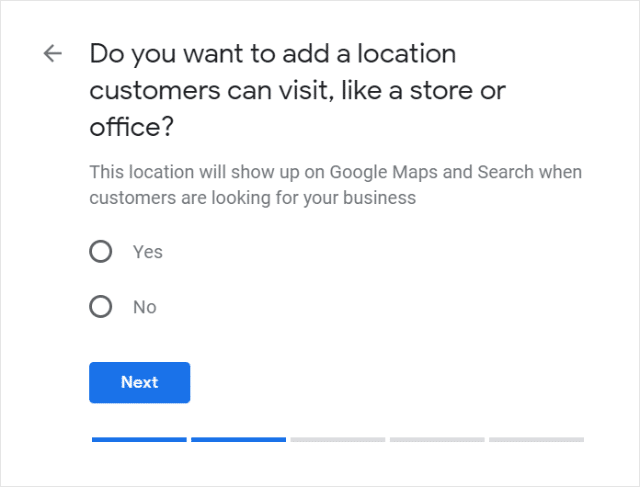
Verrai indirizzato a una finestra in cui puoi registrare una posizione.
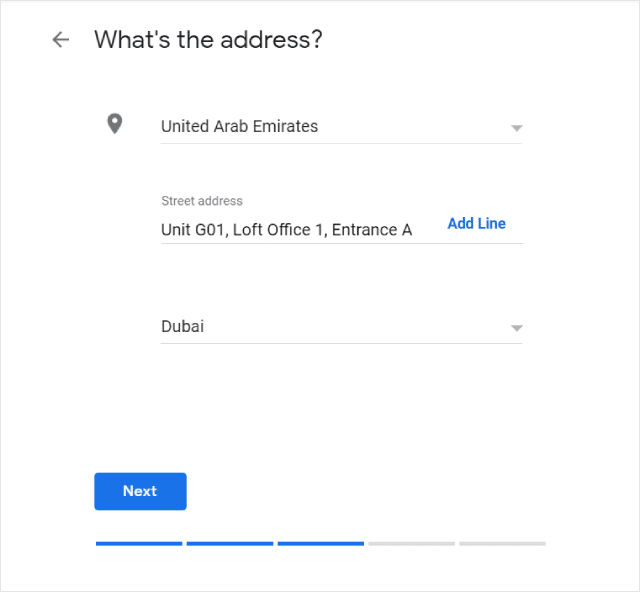
Ti verrà anche richiesto di selezionare se fornire o meno le opzioni di consegna.
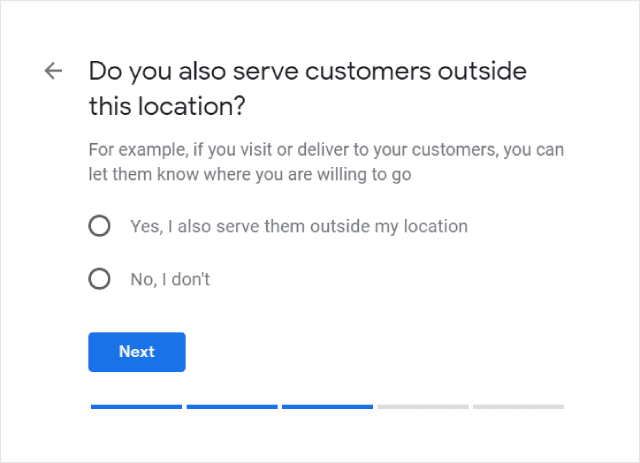
Se gestisci un'attività che fornisce beni e servizi ai tuoi clienti, seleziona l'opzione "Sì, li servo anche fuori dalla mia posizione" .
In caso contrario, fai clic su "No, non lo faccio".
Se visiti o consegni ai tuoi clienti, puoi includere le aree di servizio servite dalla tua attività nella finestra successiva.
Quando ti viene chiesto se desideri aggiungere una sede e selezioni no, verrai indirizzato a una schermata in cui puoi includere le aree di servizio in cui opera la tua attività.
6. Aggiungi i tuoi dettagli di contatto
Questo includerà il tuo numero di telefono e/o sito web.
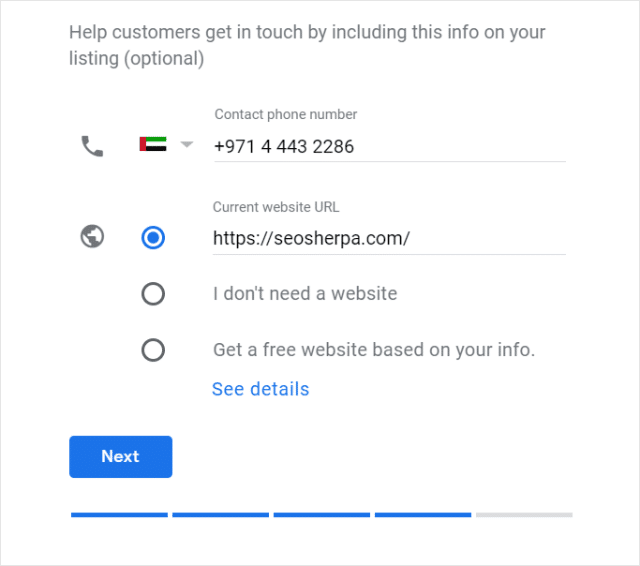
Se non disponi di un sito Web esistente, Google creerà un sito Web gratuito ottimizzato per dispositivi mobili utilizzando le informazioni del tuo account GMB.
7. Decidi se desideri aggiornamenti e consigli
Prima di poter verificare la tua inserzione, seleziona se desideri ricevere o meno notifiche e-mail.
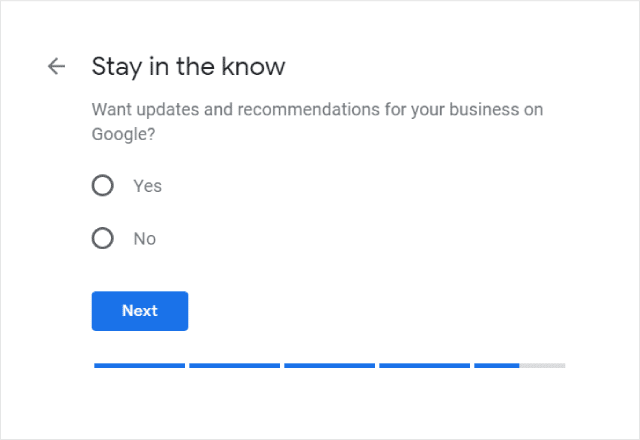
Le notifiche e-mail verranno inviate al tuo account e-mail Google quando i clienti lasciano recensioni, fanno domande o suggeriscono modifiche.
Se vuoi essere tempestivo con le tue risposte, assicurati di attivare le notifiche e-mail.
Ti suggerisco di farlo. Ne parleremo più avanti.
Come verificare la tua attività su Google
Dopo aver finalizzato la tua scheda Google My Business, Google ti chiederà di verificare di essere l' effettivo proprietario del profilo dell'attività.
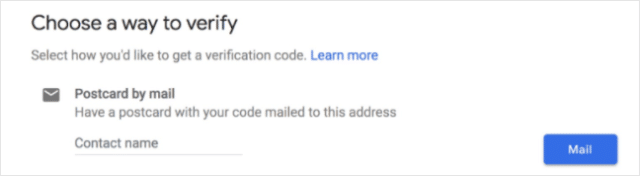
Fino al completamento del processo di verifica, purtroppo...
Google non visualizzerà la tua attività su Google Maps e Ricerca.
Ma ecco la buona notizia:
Esistono diversi modi per verificare la proprietà della tua attività su Google.
1. Verifica la tua attività su Google per posta
Questa è l'opzione più comunemente disponibile per verificare la tua scheda di Google My Business.
È anche il più lento.
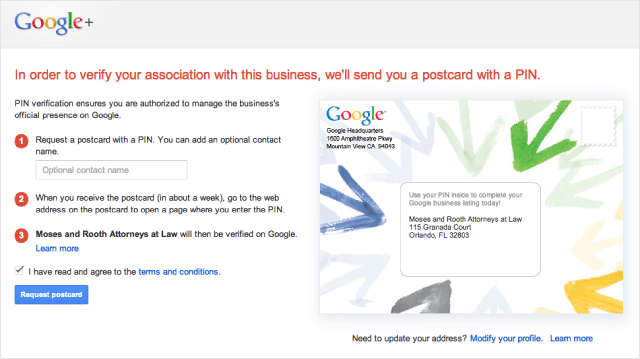
Dopo aver inserito l'indirizzo della tua attività, Google invia una cartolina di verifica.
La cartolina (dovrebbe) impiegare da 1 a 2 settimane per arrivare.
Durante questo periodo, NON modificare le informazioni sulla tua attività. Ciò potrebbe causare ritardi.
Tieniti stretto e attendi che arrivi la tua cartolina di verifica.
Quando arriva per posta, accedi al tuo account Google Business o google.com/local/verify/ e seleziona "Verifica ora".
Inserisci il codice di verifica a 5 cifre dalla cartolina e fai clic su "Invia".
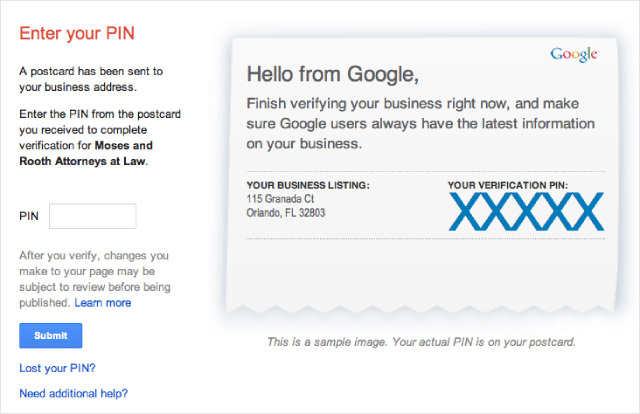
Se utilizzi l'app mobile di Google per verificare la cartolina, tocca "Inserisci codice" per completare il processo di verifica.
NOTA: sebbene per posta sia il metodo predefinito di Google per verificare la tua attività, in alcune località come gli Emirati Arabi Uniti, Google non invia le verifiche delle cartoline. Anche così, quando altri metodi non sono disponibili, devi comunque eseguire il processo di richiesta di verifica per posta. Dopo 2-3 settimane in cui la cartolina non arriva, Google renderà disponibili altri metodi di verifica
Ecco la procedura per verificare la tua attività su Google tramite posta end-to-end:
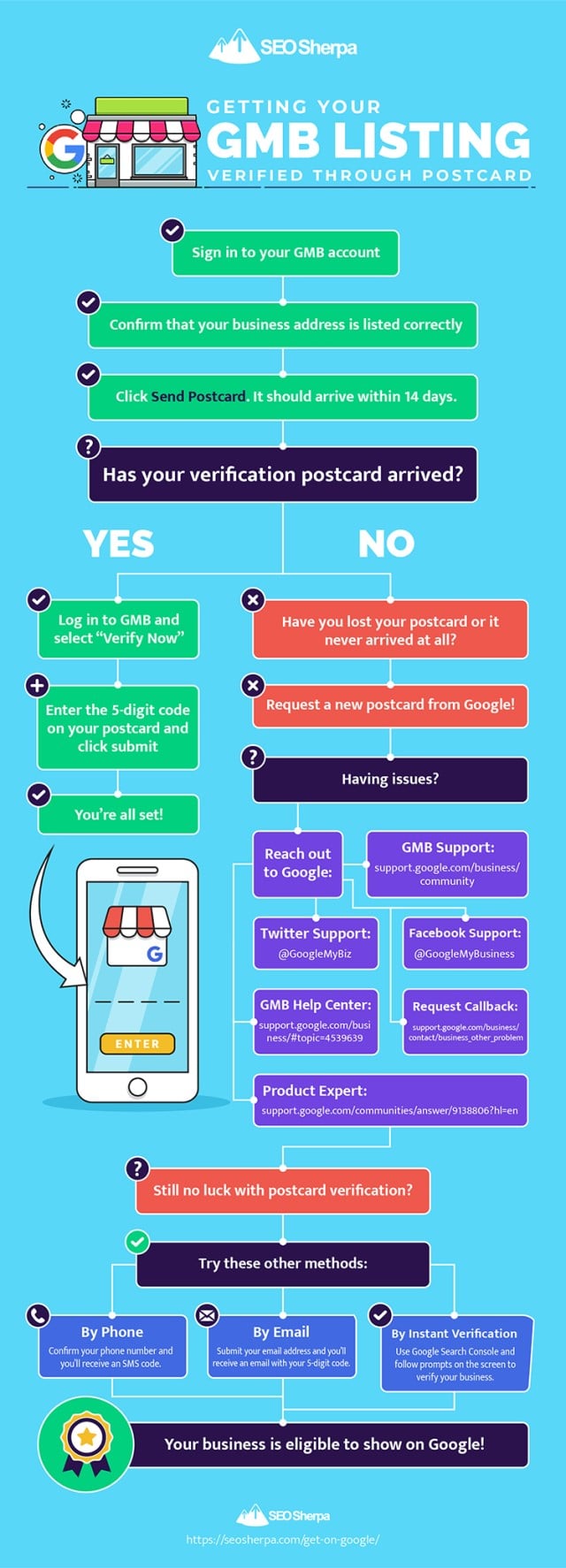
Ora che sai come verificare la tua attività per posta, ecco come verificare la tua attività su Google senza cartolina .
2. Verifica Google My Business per telefono
Il prossimo metodo di verifica è per telefono.
Per verificare la tua attività su Google tramite telefono, conferma che il numero di telefono della tua attività è corretto, quindi fai clic su "Verifica ora".
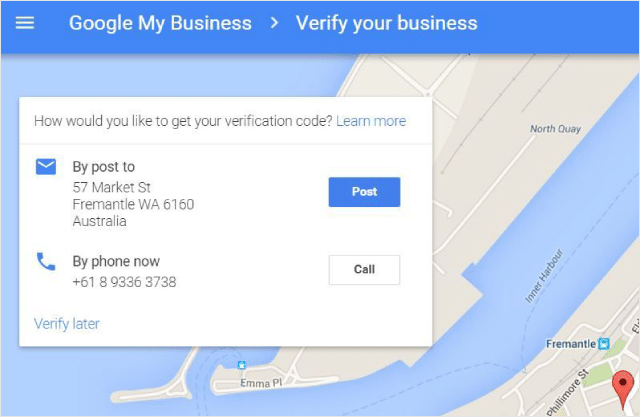
A breve dovresti ricevere un messaggio SMS con il tuo codice di verifica.
Quindi, inserisci questo codice a 5 cifre nel tuo profilo GMB e sei pronto per partire.
3. Verifica di Google My Business tramite e-mail
Se hai la possibilità di verificare tramite email dall'elenco delle opzioni di verifica, riceverai a breve un'email di verifica da Google.
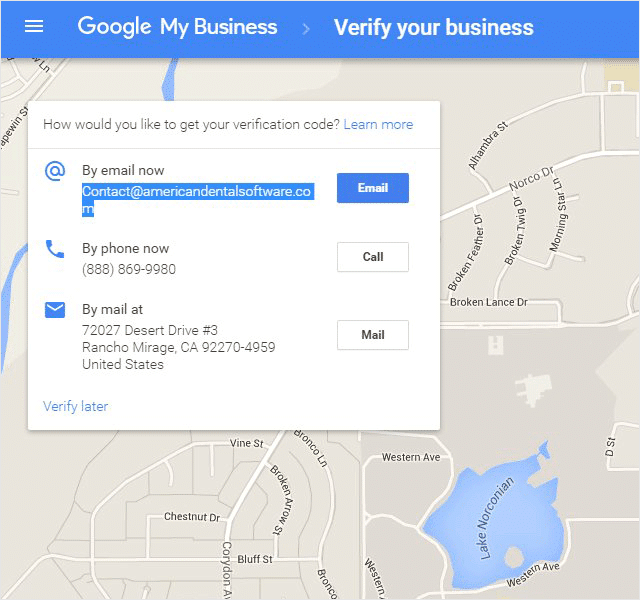
Apri l'e-mail e premi il pulsante "Verifica" per completare il processo.
Semplice!
4. Verifica istantanea di Google My Business
Un altro modo per verificare istantaneamente la tua attività è attraverso il tuo sito web utilizzando Google Search Console.
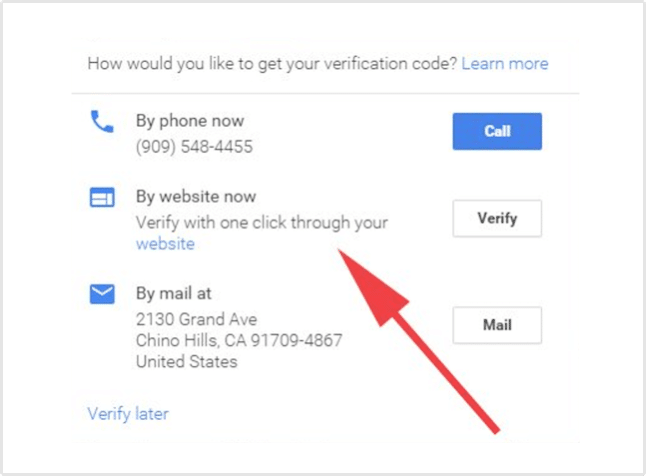
Proprio come Google My Business, Google Search Console (GSC) è uno strumento gratuito che fornisce alle aziende rapporti e approfondimenti su cose come la quantità di traffico che riceve il sito Web, i dispositivi utilizzati e le pagine a cui si accede.
Google Search Console può essere utilizzata anche per correggere eventuali errori del sito Web o per inviare una mappa del sito (il progetto architettonico del tuo sito Web) a Google.
Per verificare tramite GSC, il tuo sito web dovrà essere configurato in Google Search Console con lo stesso account Google utilizzato per il tuo profilo Google My Business.
Se lo è, sei a posto.
Segui le istruzioni sullo schermo per verificare istantaneamente il tuo profilo Google My Business .
5. Verifica collettiva di Google My Business
Prendi in considerazione questo metodo di verifica se la tua attività ha più di 10 sedi.
Puoi saperne di più sulla procedura di importazione collettiva di Google e richiedere la verifica collettiva qui.
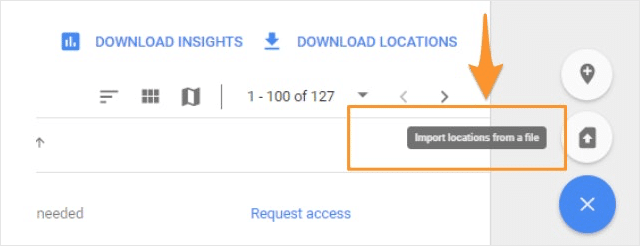
Va notato che le attività e le agenzie dell'area coperta dal servizio che gestiscono più attività non si qualificano per la verifica in blocco.
Come ottimizzare la tua scheda di Google My Business (per classifiche e traffico più elevati)
Ora che abbiamo risolto le formalità, la tua attività è idonea a essere mostrata su Google.
Ma aspetta!
Non pensare che questo sia il momento di togliere il piede dal gas.
Come ha rilevato il sondaggio sui fattori di ranking della ricerca locale di Moz, un elenco ottimizzato di Google My Business è un segnale di posizionamento SEO locale fondamentale.
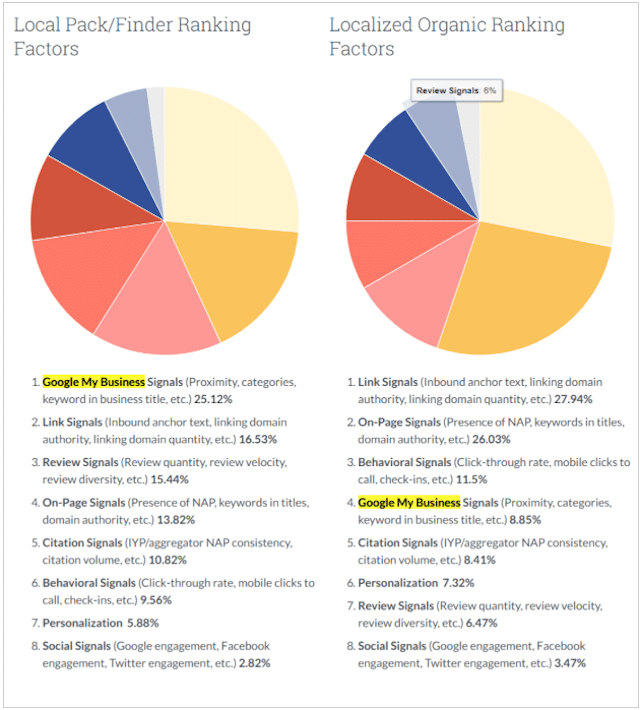
Come vedi sopra, Google My Business è un importante fattore di ranking sia per il Google Local Pack che per le inserzioni organiche.
Per ottenere un chiaro vantaggio competitivo nella ricerca locale e nelle mappe, non basta semplicemente rivendicare la tua scheda su Google.
Devi iniziare a ottimizzare le funzionalità specifiche di GMB.
Ecco esattamente come farlo:
1. Fai risaltare la tua scheda GMB con una descrizione dell'attività killer
Un primo passo importante per l'ottimizzazione di Google My Business è aggiungere una descrizione dell'attività.
Su un computer desktop, la descrizione dell'attività viene visualizzata nel riquadro informazioni della tua attività, direttamente sotto le tue recensioni.
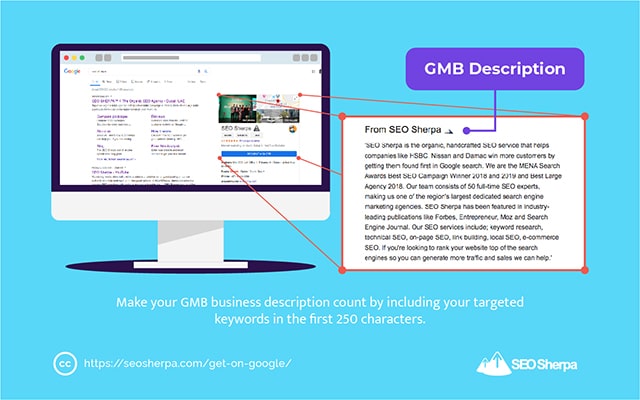
Sui dispositivi mobili, la descrizione dell'attività si trova nella scheda "Informazioni" .
Ora, probabilmente ti starai chiedendo, perché il mio annuncio ha bisogno di una descrizione?
Due parole, coinvolgimento degli utenti.
Con l'83% delle attività commerciali locali che compare nelle ricerche di scoperta, la descrizione della tua attività può essere uno strumento importante per attrarre e coinvolgere gli utenti.
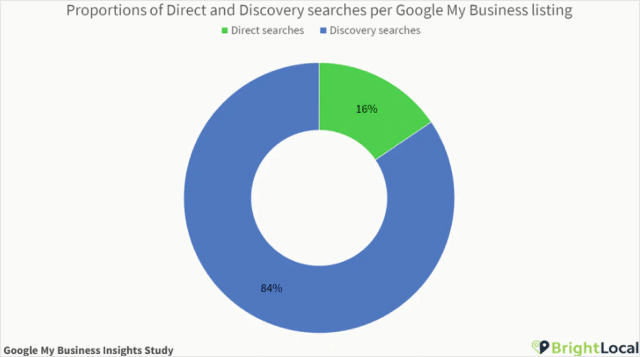
Il contenuto aggiuntivo che fornisci attraverso la descrizione della tua attività sarà un fattore decisivo nel generare interesse da parte degli utenti, che, come sottolinea David Mihm, è un segnale più accurato della qualità della tua attività rispetto ai fattori tradizionali come i link o le citazioni di directory.
Inoltre, puoi ottimizzare la tua descrizione non solo per aiutarti a classificarti meglio, ma anche per evidenziare i punti di vendita unici (USP) della tua attività.
In altre parole, converti più visitatori in vendite.
Quindi, come usi correttamente la descrizione dell'attività di GMB per distinguerti dalla concorrenza?
Innanzitutto, inizia leggendo le Linee guida per la descrizione dell'attività di Google.

Google esaminerà la descrizione della tua attività prima che venga visualizzata nel tuo profilo Google My Business. Se la tua descrizione non rispetta le linee guida di cui sopra, dovrai ricominciare da capo.
Ora che hai un'idea chiara di ciò che Google si aspetta dalla descrizione della tua attività, è il momento di scrivere la descrizione della tua attività.
Il mio miglior consiglio?
Rendilo avvincente.
Sebbene Google ti fornisca fino a 750 caratteri per la descrizione della tua attività, nel riquadro informazioni sono visibili solo i primi 250 caratteri .
Pensa ai primi 250 caratteri come al tuo passo dell'ascensore. Hai solo così tanto spazio per distinguerti dalla concorrenza.
Prenditi del tempo per considerare quali aspetti importanti della tua attività vuoi mettere in evidenza in questo spazio.
Quando scrivi la tua descrizione perfetta, concentrati sui punti chiave di vendita della tua attività .
Ti consigliamo inoltre di assicurarti che le tue parole chiave di alto valore siano menzionate anche nella parte superiore della descrizione.
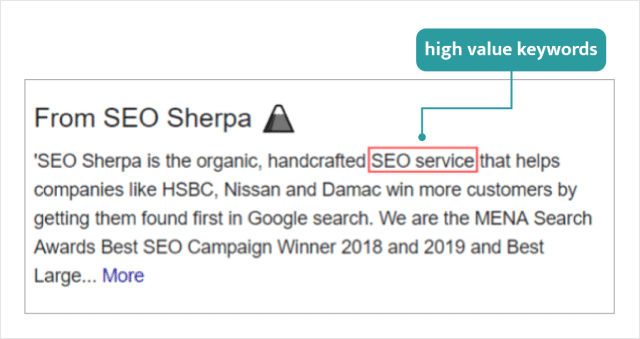
Dopo aver scritto la tua (avvincente) descrizione dell'attività, vai alla scheda "Informazioni" nel tuo account Google My Business. Scorri verso il basso e troverai l'opzione per aggiungere una descrizione dell'attività.
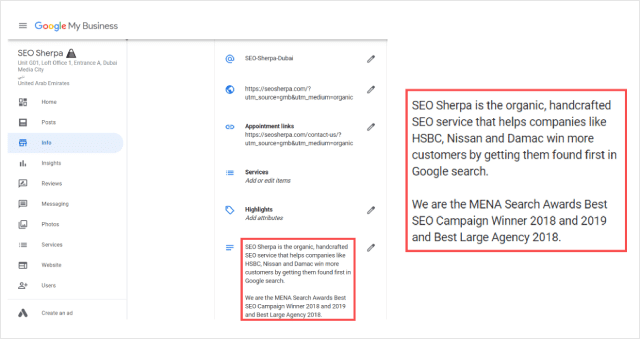
Inserisci il tuo link, quindi fai clic su "Applica".
Una volta che Google ha esaminato e approvato la tua descrizione, questa apparirà nel riquadro informazioni alla successiva pubblicazione del tuo profilo.
2. Migliora le tue classifiche con le categorie secondarie di Google My Business
Quando hai creato il tuo profilo Google My Business, Google ti ha chiesto di selezionare una categoria principale che descriva accuratamente la tua attività.
Se gestisci un campo da golf, probabilmente hai selezionato "Campo da golf" come categoria principale di Google My Business.
E questa categoria principale influenzerà i risultati di ricerca locali per cui ti classificherai.
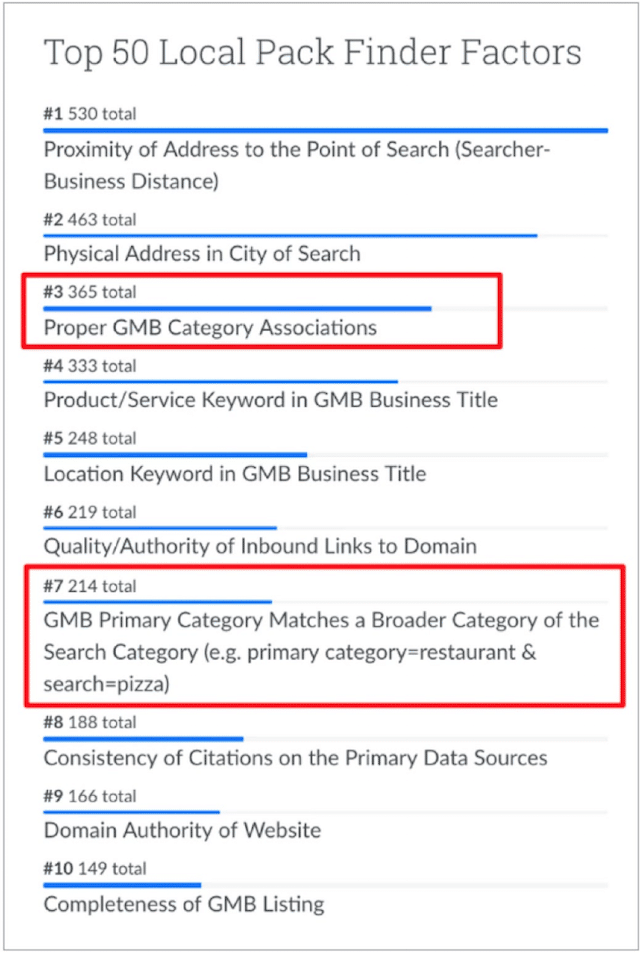
Ma lo sapevi che oltre alla tua categoria principale, Google ti consente anche di aggiungere fino a 9 categorie aggiuntive alla tua scheda?
Che significa:
L'aggiunta delle categorie secondarie più applicabili alla tua inserzione può avere un impatto significativo sulle tue classifiche.
E non solo.
La maggior parte delle attività commerciali locali non si preoccuperà nemmeno di aggiungere una categoria secondaria alla propria scheda.
Significato:
Avrai immediatamente un vantaggio sulla concorrenza.
Come includere le categorie secondarie nella tua inserzione
Per aggiungere categorie secondarie di Google My Business alla tua scheda, fai clic sulla scheda "Informazioni" .
La tua categoria principale sarà elencata direttamente sotto il nome della tua attività.
Per aggiungere ulteriori categorie (o modificare la tua categoria principale), fai clic sull'icona a forma di matita sul lato destro della tua categoria principale. Quando viene visualizzata la finestra di dialogo, fai clic su "Aggiungi un'altra categoria".
Quindi, aggiungi le categorie secondarie pertinenti che riguardano la tua attività.
Per aiutarti a selezionare le categorie secondarie appropriate, completa la seguente dichiarazione: "Questa attività è un ______".
E se ciò non bastasse, puoi utilizzare lo strumento PlePer Category Helper per trovare categorie aggiuntive da aggiungere al tuo elenco.
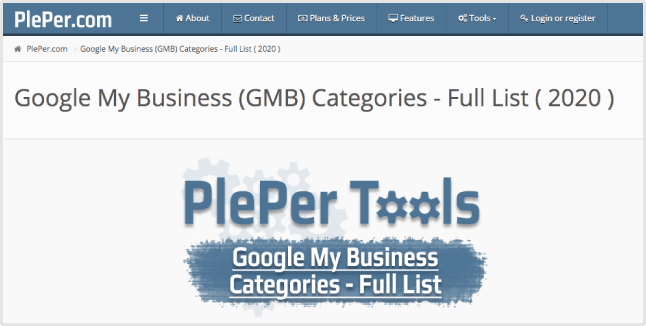
A questo punto dovresti avere un'idea chiara di come aggiungere categorie secondarie al tuo annuncio.
Allora mettiamolo in pratica:
Utilizzando il nostro esempio di campo da golf, se hai selezionato "Campo da golf" come categoria principale, per le categorie secondarie puoi includere:
- Club di golf
- Campo da golf pubblico
- Campo pratica da golf
- Istruttore di golf
- Sede dell'evento
- Luogo di nozze
- Circolo di campagna
- Ristorante
Come identifica lo strumento per le categorie di PlePer Google My Business, queste sono le categorie più frequenti per questa query.
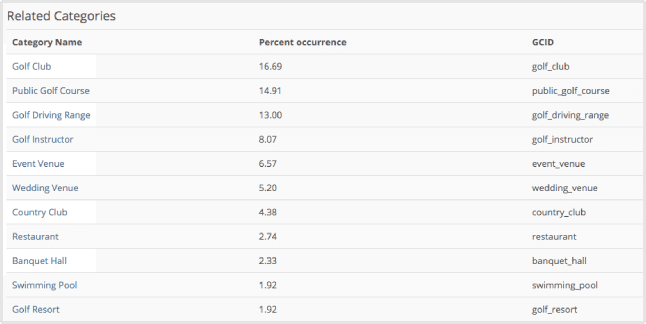
Ricorda, le tue categorie secondarie dovrebbero descrivere ulteriormente cos'è l'attività, non quali sono i suoi prodotti o servizi.
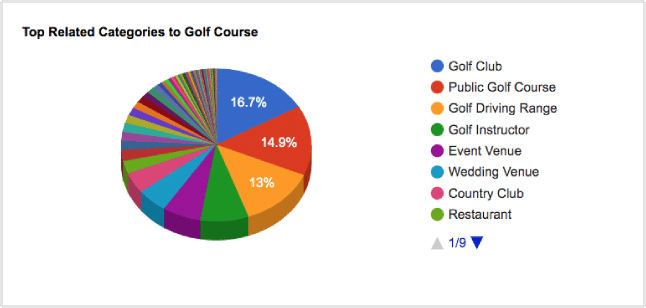
NOTA: Google visualizzerà solo la categoria principale che hai selezionato, non le categorie secondarie che hai incluso.
Ma, stai certo, le tue categorie secondarie stanno lavorando in background per aiutarti a comparire per sempre più ricerche.
Detto questo, passiamo al mio terzo suggerimento per l'ottimizzazione di Google My Business.
3. Prenota il tuo nome breve di Google My Business e condividi la tua scheda con facilità
Assegnare alla scheda della tua attività commerciale un nome breve o personalizzato rende più facile per i tuoi clienti trovare la tua attività.
Ecco perché:
Un nome breve pulito e incisivo come @SEO-Sherpa-Dubai è più facile da ricordare (e scrivere!) Di un URL prolisso.
I clienti possono quindi utilizzare il tuo nome breve GMB e l'URL personalizzato per trovare rapidamente la scheda della tua attività commerciale.
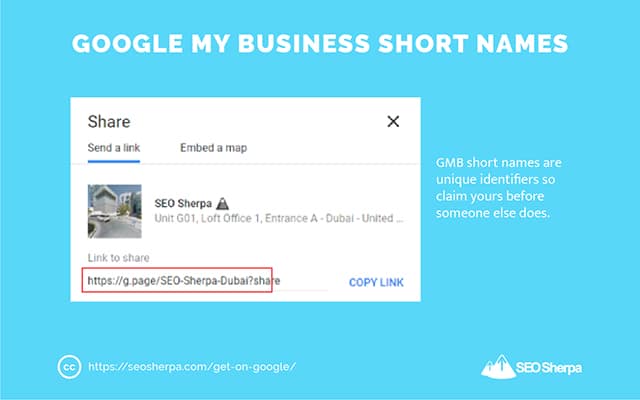
Ma ecco l'accordo.
Proprio come i nomi di dominio, i nomi brevi GMB sono identificatori univoci.
Ciò rende importante rivendicare immediatamente il tuo nome breve una volta che Google ha verificato la scheda della tua attività commerciale.
Se aspetti troppo a lungo, un'altra attività potrebbe occuparsene prima.
Ecco come puoi rivendicare il nome breve per la tua attività:
Passaggio 1: accedi al tuo account GMB.
Passaggio 2: fare clic sulla scheda "Informazioni".
Passaggio 3: scorri verso il basso per trovare il simbolo @ e fai clic sull'icona della matita
Passaggio 4: inserisci un nome breve
Passaggio 5: fai clic su "Applica"
Quando crei il tuo nome breve, dovresti includere il nome della tua attività e un altro descrittore come la tua posizione o una parola chiave che descriva la tua attività.
Il nome breve selezionato deve avere una lunghezza compresa tra 5 e 32 caratteri.
Dopo aver personalizzato il tuo nome breve, puoi condividere quel nome breve con i tuoi clienti come URL personalizzato.
Gli utenti della ricerca locale possono accedere al tuo profilo GMB utilizzando il seguente URL: “g.page/[shortname]”.
Puoi anche condividere questo URL personalizzato per sollecitare recensioni dai tuoi clienti.
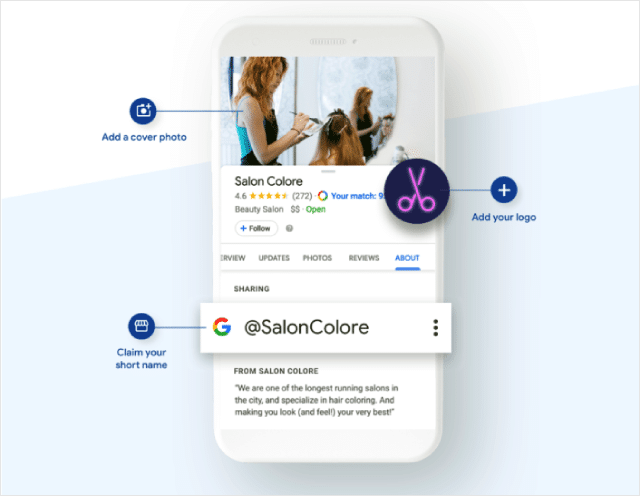
Basta aggiungere "/review/" alla fine dell'URL del cliente, in questo modo: "g.page/[shortname]/review/".
Ciò rende eccezionalmente facile per i clienti ricordare l'URL della tua scheda e lasciare una recensione. Condividerò più suggerimenti per la generazione di recensioni in seguito.
Puoi anche utilizzare questo breve URL nei tuoi articoli di marketing per promuovere il tuo profilo GMB.
NOTA: se non hai ancora richiesto il tuo nome breve GMB, potrebbe essere troppo tardi per creare o modificare il tuo nome breve. Rapporti recenti di Search Engine Roundtable e Search Engine Land hanno appreso che Google ha iniziato a eliminare gradualmente i nomi brevi. Google ha anche incluso questo nuovo annuncio nella documentazione della guida di GMB.
Quindi passa al suggerimento numero 4.
4. Tieni traccia del tuo traffico Google My Business con i codici UTM di Google Analytics
Affrontiamolo:
Il viaggio dell'acquirente di oggi implica molto di più del semplice entrare in un negozio per effettuare un acquisto.
Ora probabilmente ti starai chiedendo:
Che cosa ha a che fare con l'ottimizzazione della mia scheda di Google My Business?
Ebbene, come si suol dire, la conoscenza è potere.
Essere in grado di distinguere il modo in cui il traffico scorre verso il tuo sito può consentire decisioni di ampio respiro e aiutare a informare a quali canali (e-mail, social media, pagine di destinazione, ecc.) devi dare la priorità.
Ma ecco il kicker:
Quando si tratta di identificare e classificare le fonti di traffico organico, Google Analytics, il servizio di analisi web gratuito di Google, non distingue quale traffico proviene da mappe o posizioni o dai principali risultati di ricerca organica.
Il traffico proveniente da queste sorgenti viene semplicemente visualizzato come organico di Google.
Per distinguere meglio il traffico proveniente da Google My Business rispetto ad altre sorgenti di traffico organico, è necessario utilizzare i codici di tracciamento UTM.
Comprensione dei codici UTM di Google Analytics
I codici UTM (Urchin Tracking Module) sono frammenti di testo allegati alla fine di un URL.
Questi codici di monitoraggio predefiniti consentono di tenere traccia di dati importanti come le sorgenti di traffico e l'esecuzione di attività di marketing all'interno di Google Analytics.
Ecco un esempio di URL con codici UTM allegati:
https://seosherpa.com/?utm_source=gmb&utm_medium=organic
I codici UTM sono i codici di testo predefiniti dopo il punto interrogativo.
Perché è importante?
L'aggiunta di codici di monitoraggio UTM alla tua scheda GMB ti consente di distinguere tra il traffico proveniente dalla tua scheda Google My Business e il traffico proveniente dai risultati di ricerca organici di Google.
I codici UTM sono suddivisi in cinque parametri:
- Fonte
- medio
- Campagna
- Termine
- Contenuto
Ai fini della tua scheda GMB, ci sono due parametri UTM su cui devi concentrarti sono Source (da dove proviene il traffico) e Medium (il tipo di traffico che arriva al tuo sito).
Per il parametro Source UTM, puoi semplicemente inserire GMB. Per il parametro UTM medio, puoi utilizzare "organic".
Guardando di nuovo il nostro esempio, possiamo scomporre l'URL in base ai suoi parametri UTM.
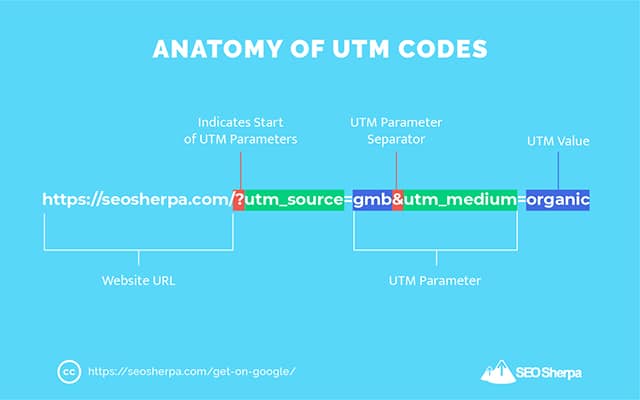
Ecco come puoi effettivamente usarlo:
Innanzitutto, visita il Generatore di URL della campagna di Google.
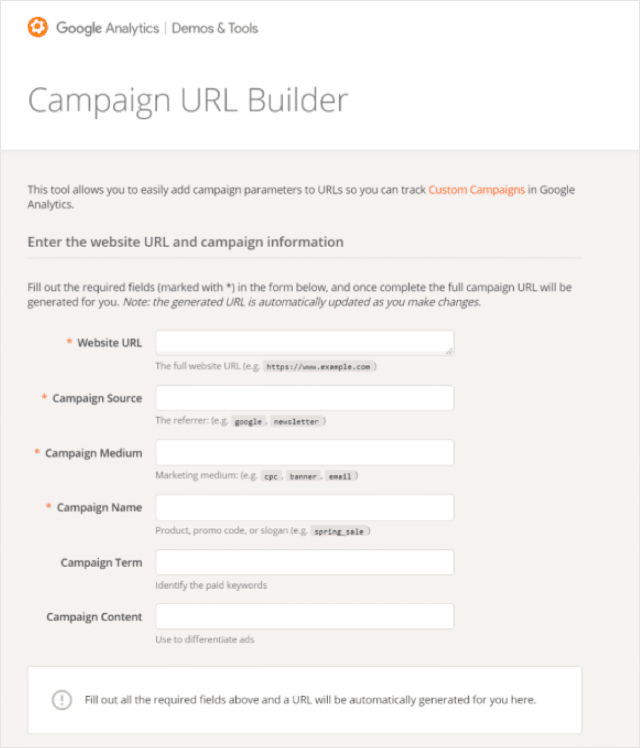
Da qui, puoi inserire l'indirizzo web che desideri monitorare.
Successivamente, compila i campi dei parametri UTM richiesti. Per i nostri scopi, devi solo compilare Campaign Source (gmb) e Campaign Medium (organic) .
E questo è tutto
Dopo aver compilato i campi richiesti, lo strumento URL Builder genererà automaticamente un URL per te.
Ora che hai collegamenti con codici UTM, vai alla tua scheda Google My Business.
Dalla dashboard di GMB, seleziona la scheda "Informazioni" .
Quindi, copia e incolla il tuo URL riempito con UTM nella sezione del sito web.
Altre sezioni in cui puoi includere i codici UTM nell'elenco GMB sono:
- Appuntamenti
- Prodotti
- Menù
- Post di Google
Dopo aver compilato tutte le sezioni che vuoi monitorare, sei pronto!
Ora puoi differenziare il traffico GMB da altre fonti organiche nel tuo account Google Analytics.
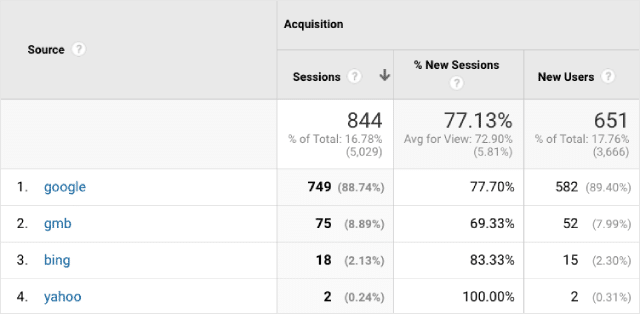
Detto ciò, diamo un'occhiata alle funzionalità visive di Google My Business.
5. Ottieni più occhi sulla tua inserzione con effetti visivi accattivanti
Sono sicuro che sarai d'accordo con me quando dico:
Le prime impressioni contano.
E uno dei modi migliori per assicurarsi che la tua attività sia pronta per la chiusura è aggiungere supporti visivi alla scheda della tua attività.
Perché è importante?
Le persone amano le immagini straordinarie.
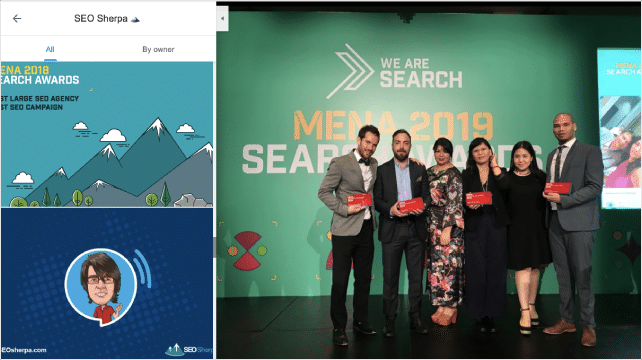
Come mostrano le statistiche, le aziende con foto ricevono oltre il 40% in più di "richieste di indicazioni stradali per raggiungere la loro posizione". Ricevono anche il 35% in più di clic sul loro sito web.
Abbastanza bello, vero?
Inoltre, BrightLocal ha rilevato che il 60% dei consumatori afferma che i risultati di ricerca locali con buone immagini catturano la loro attenzione e li spingono verso una decisione.
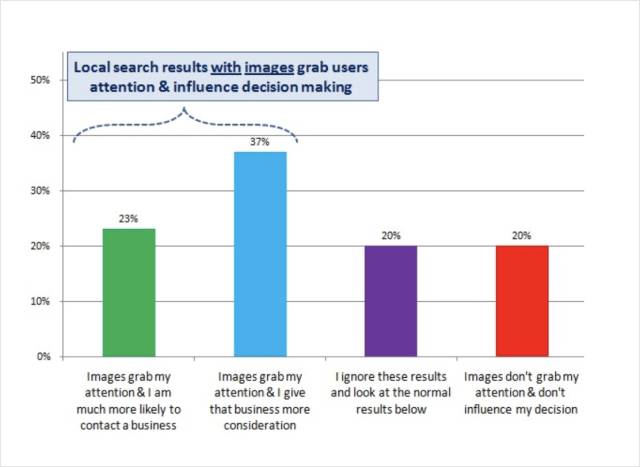
Senza una grafica eccezionale, stai sprecando una grande opportunità.
L'utilizzo delle numerose funzionalità visive di Google può migliorare la tua visibilità nelle SERP.
La giusta libreria di immagini e video può aiutarti a personalizzare la tua scheda GMB , aumentare le opportunità di branding e stimolare i potenziali clienti ad agire.
Come puoi effettivamente usarlo?
Oltre al logo e alla foto di copertina, ci sono varie immagini che dovresti aggiungere alla tua scheda GMB per coinvolgere il tuo pubblico e raccontare la storia del tuo marchio.
Per esempio:
Puoi aggiungere immagini a 360 gradi che mostrano l'interno del tuo negozio o ufficio. Se vendi prodotti, puoi mostrare i prodotti nel tuo punto vendita o showroom. Puoi persino scattare foto del tuo personale in modo che i clienti possano dare un volto all'azienda.
Se hai dei video, puoi caricare clip di 30 secondi.
Quando SEO Sherpa è stata premiata come Migliore agenzia SEO di grandi dimensioni ai MENA Search Awards 2018, abbiamo caricato questo video tour elenco di Google My Business.
Poiché il video attira gli occhi, chiunque avesse dato un'occhiata al nostro elenco su Google in quel momento l'avrebbe visto (e saprebbe che abbiamo vinto il premio).
I video sono molto coinvolgenti, quindi sfrutta appieno questa grafica che cattura l'attenzione
Inoltre, questo fornirà ulteriori segnali di ranking a Google che miglioreranno la visibilità della tua attività nei risultati di ricerca locali.
Per assicurarti che le tue immagini e i tuoi video attirino il giusto tipo di attenzione, segui le best practice di Google.
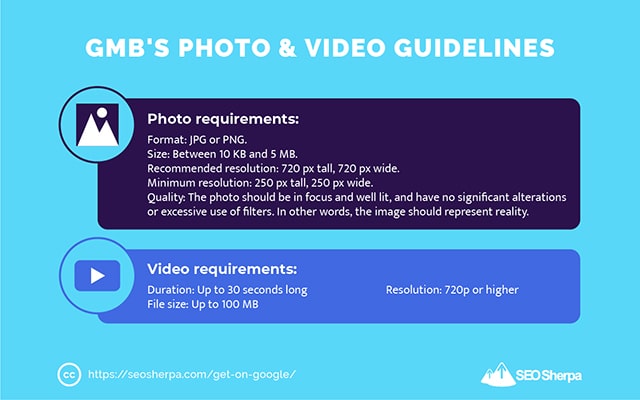
SUGGERIMENTO PRO:
Dovresti anche ottimizzare per la SEO delle immagini per ottenere più chilometri dalla tua inserzione.
Questo è un semplice processo in 2 fasi:
- Assegna un nome alle tue immagini con le parole chiave che desideri scegliere come target
- Utilizza il seguente formato "marca + parole chiave + posizione". Esempio: "doors-steak-restaurant-al-seef-dubai.jpg"
- Tagga le tue immagini con la posizione specifica della tua attività
- Vai a GeoImgr
- Carica le immagini che desideri aggiungere alla tua inserzione in formato JPEG
- Trascina e rilascia il segnaposto per impostare la posizione o inserisci manualmente le coordinate GPS (l'utilizzo del campo di ricerca richiede un account Pro)
- Premi "Scrivi tag EXIF" per geotaggare l'immagine
- Scarica la tua immagine georeferenziata
Ottimizzato il tuo profilo con immagini e video?
Bene, passiamo al suggerimento per l'ottimizzazione di Google My Business numero 6.
6 . Ottimizza il tuo servizio, menu o catalogo prodotti
Google My Business ha diverse funzionalità specifiche del settore di cui la tua azienda può trarre vantaggio.
Aziende come idraulici, fioristi, avvocati, dentisti, agenzie di marketing e altro ancora possono aggiungere un menu di servizi alla scheda della loro attività.
Se gestisci un ristorante o un'attività basata sui servizi, come un'agenzia di marketing o uno studio dentistico, puoi iniziare a utilizzare questa funzione.
Soprattutto, il processo di aggiunta di un menu di servizi o prodotti alla tua inserzione è semplice e diretto.
Iniziamo.
Sezione dei servizi di Google My Business
Situata nella scheda "Servizi" , la sezione Servizi ti consente di visualizzare un "menu" dei tuoi servizi.
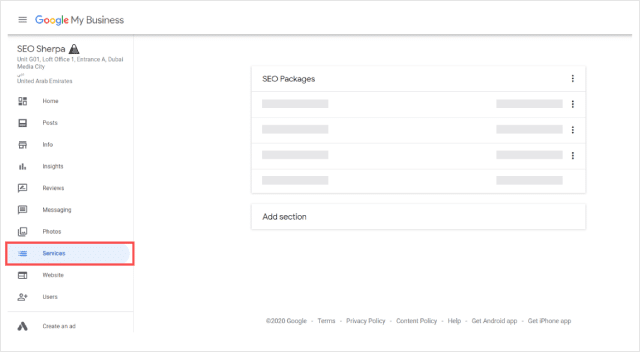
Attraverso la funzione Servizi, puoi creare categorie di servizi personalizzate.
Queste categorie possono essere ulteriormente segmentate in diverse sezioni.
Ecco come:
Per iniziare a dettagliare i tuoi servizi, vai alla scheda "Servizi" .
Da qui, puoi aggiungere o modificare categorie e aggiungere servizi a queste categorie.
Assicurati di inserire un nome e un prezzo appropriati per ciascun servizio.
Puoi anche aggiungere una descrizione (fino a 1.000 caratteri) per descrivere il servizio che offri.
Consiglio di approfittarne mettendo in evidenza ciò che rende il vostro servizio unico o diverso dalla concorrenza.
Puoi anche utilizzare la casella della descrizione per includere le tue parole chiave target ma evitare il riempimento delle parole chiave.
Come aggiungere un menu a Google My Business
Se sei un'attività di tipo ristorante, puoi utilizzare l'editor di menu di Google per visualizzare le voci di menu all'interno della tua scheda.
Per aggiungere un menu al tuo annuncio, vai alla scheda "Informazioni" .
Scorri verso il basso per trovare l'opzione "Menu" (dovrebbe avere un'icona di forchetta e cucchiaio). Da qui, puoi aggiungere il tuo menu.
Il tuo menu può essere classificato per sezione (Antipasti, Secondi, Dolci, ecc.).
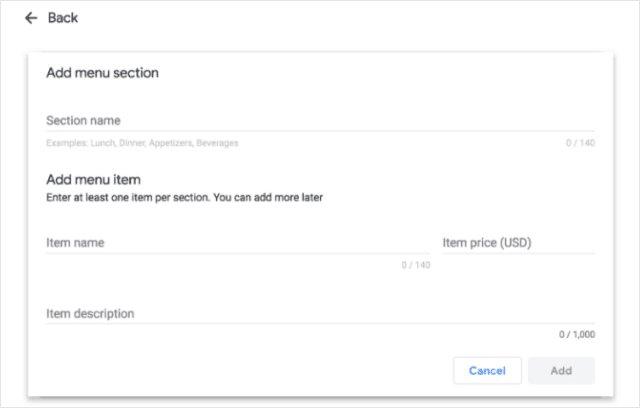
Per evitare qualsiasi potenziale confusione, assicurati di utilizzare gli stessi nomi, prezzi e descrizioni che hai elencato nel menu del tuo ristorante.
L'editor di menu non deve essere confuso con l'opzione "URL menu" poiché questa funzione indirizza i clienti al menu del tuo sito web.
Aggiungi prodotti a Google My Business
Infine, se sei un'azienda orientata alla vendita al dettaglio, puoi mostrare i tuoi prodotti in modo simile alle attività commerciali e ai ristoranti basati sui servizi.
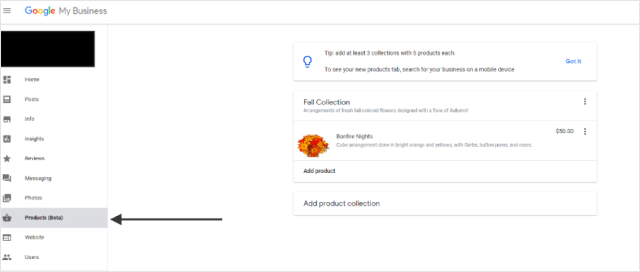
Rilasciata di recente da Google, la funzione "Prodotti" consente alle attività di vendita al dettaglio come te di visualizzare un elenco di inventario direttamente tramite Google My Business.
Ma ecco un trucco:
L'accesso a questa nuova funzione dipende dalla Categoria principale del tuo annuncio.
Pertanto, se la tua attività di vendita al dettaglio non vede questa funzione, potrebbe essere dovuto alla selezione della tua categoria.
Per iniziare ad aggiungere prodotti alla tua scheda GMB, vai alla scheda "Prodotti" .
Da questa scheda puoi creare collezioni/categorie di prodotti separate.
Puoi anche aggiungere, modificare o eliminare i tuoi prodotti.
Per ottimizzare completamente questa nuova funzione, assicurati di caricare una foto accattivante (vedi Suggerimento n. 5) e nominare i prodotti elencati.
Puoi anche impostare un prezzo e aggiungere una descrizione (entrambi sono opzionali).
Se disponi di un ampio inventario di prodotti, potrebbe non essere pratico includere tutti i prodotti che hai da offrire.
Assicurati di dare la priorità ai prodotti più importanti come le offerte stagionali. NOTA: la funzione Prodotti sostituisce la precedente funzione Post prodotto su GMB.
7. Prenotazioni sicure (più) con la funzione "Prenota con Google".
Google ha anche reso più facile per le aziende basate sui servizi distinguersi nella ricerca locale, nelle mappe e nell'Assistente Google.
"Prenota con Google" è la funzione di prenotazione di Google, che consente ai clienti di tenere il loro posto alle lezioni in palestra, programmare un massaggio e persino acquistare biglietti per eventi o film direttamente tramite Google My Business.
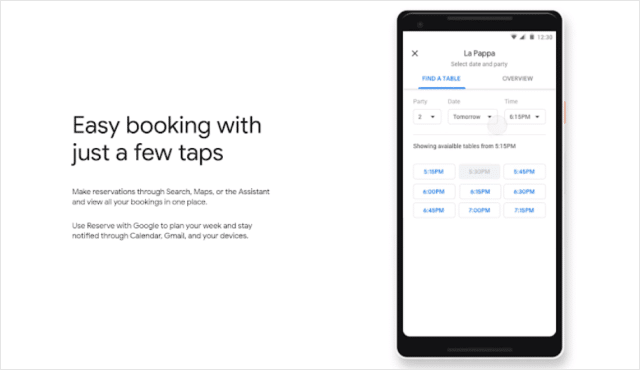
I clienti devono semplicemente fare clic sul pulsante blu "Prenota online" e verranno indirizzati a un fornitore di prenotazioni di terze parti per completare la prenotazione.
Che cosa significa questo per te?
Se la tua attività è idonea per questa funzione di servizio, puoi interagire rapidamente con i tuoi clienti direttamente tramite la scheda GMB.
Ciò rende più facile per gli utenti della ricerca locale trovare i tuoi servizi e prenotare appuntamenti.
Suona bene, vero?
Per utilizzare questa funzione, accedi al tuo account Google My Business.
Se soddisfi i criteri di Google per l'idoneità del commerciante, sarà disponibile un pulsante "Prenotazioni". Dovrai iscriverti a un fornitore di pianificazione supportato da Google per utilizzare la funzione di prenotazione.
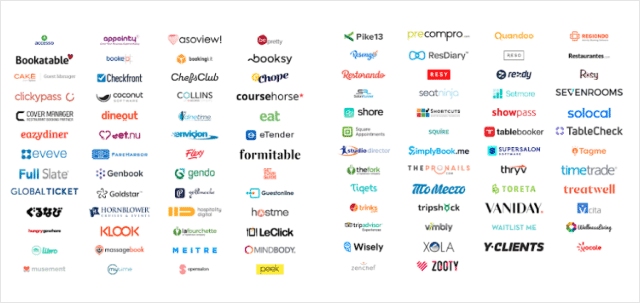
Dopo aver integrato il tuo provider di pianificazione preferito con Prenota con Google, il tuo account sarà in grado di accettare prenotazioni.
Il tuo nuovo pulsante di prenotazione apparirà automaticamente entro pochi giorni.
Ora che il tuo account di pianificazione è collegato al tuo profilo GMB, puoi iniziare ad accettare prenotazioni direttamente tramite il tuo account Google My Business.
Come se non bastasse:
La funzione Prenota con Google include anche un collegamento alle prenotazioni condivisibile per semplificare la condivisione tra le tue campagne di marketing.
Per accedere al link delle tue prenotazioni, devi disporre dell'app Google My Business. Una volta che hai l'app, tocca la scheda "Prenotazioni" e fai clic sull'opzione di menu in alto a destra.
Tocca il link "Condividi prenotazioni" per copiare l'URL e iniziare a condividere con i tuoi clienti.
8. Aumenta il numero di clienti con i post di Google My Business
Lasciami indovinare:
Stai ancora cercando suggerimenti per aumentare la tua visibilità nella ricerca locale.
Conosco la sensazione.
Fortunatamente, c'è un'altra caratteristica che puoi sfruttare a tuo vantaggio; Post di Google My Business.
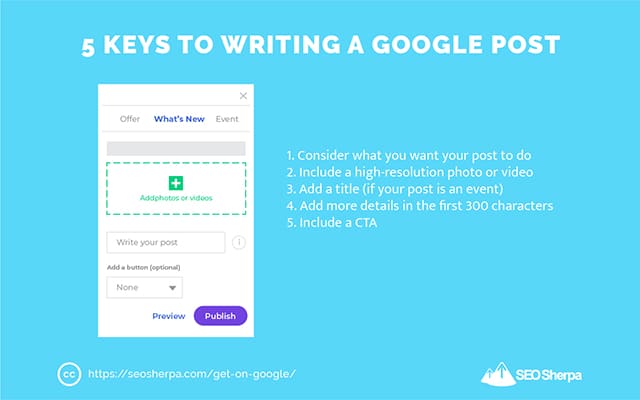
Ecco come:
I post di Google ti consentono di condividere direttamente i contenuti dal tuo profilo.
Pensa a questi post come mini annunci sui social media. Puoi usarli in vari modi, dagli aggiornamenti aziendali al lancio di prodotti e persino condividere i messaggi delle vacanze.
Esistono tre tipi distinti di post di Google che le aziende possono creare:
- Cosa c'è di nuovo
- Eventi
- Offerte
- Aggiornamento COVID-19
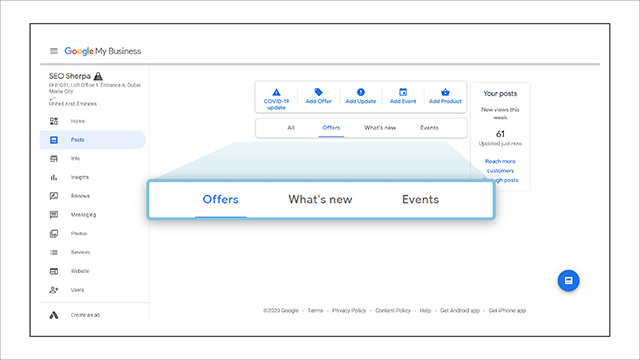
Analizziamoli di seguito.
Cosa c'è di nuovo
Questi tipi di post sono ideali per condividere annunci e altri aggiornamenti relativi all'attività.
I post sulle novità possono coprire una varietà di informazioni.
Esempi di post tipici sulle novità includono riepiloghi rapidi del tuo ultimo post sul blog, messaggi delle vacanze e punti salienti delle novità dell'azienda.
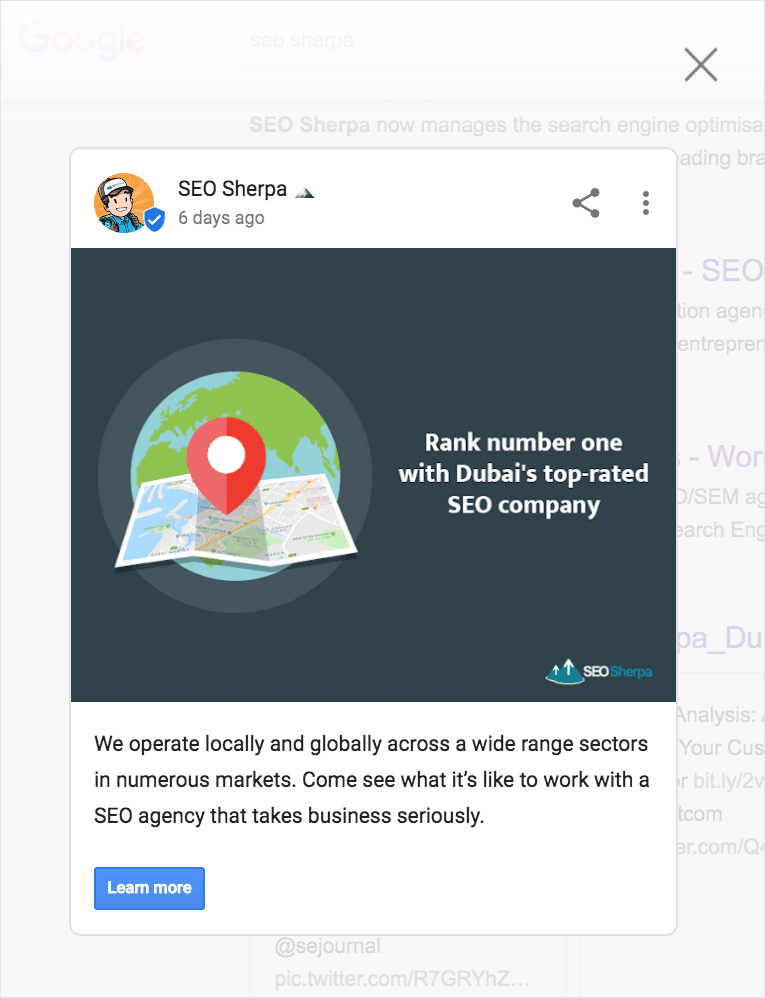
La descrizione del post Novità può contenere fino a 1.500 caratteri, sebbene si concentri sui primi 100 caratteri. Questi sono ciò che appare nel pannello della conoscenza, quindi fai in modo che ogni personaggio conti.
Il tuo post può anche avere un pulsante di invito all'azione (CTA), sebbene questo sia facoltativo.
Le opzioni CTA includono:
- Prenotare
- Ordinare on-line
- Acquistare
- Scopri di più
- Iscrizione
- Chiama ora (il numero principale associato al tuo annuncio)
Eventi
Questi sono l'ideale per promuovere i tuoi eventi.
Ciò può includere cose come eventi organizzati dall'azienda (come questo evento di marketing inbound che organizziamo presso SEO Sherpa) ad attività guidate dalla comunità come fiere in cui è coinvolta la tua attività.
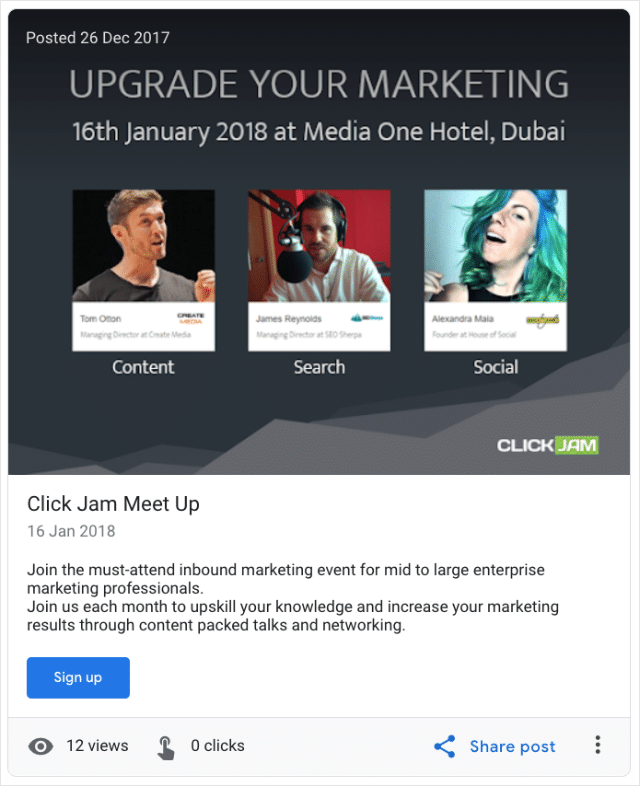
I post degli eventi possono anche essere utilizzati per informare i tuoi clienti di eventuali interruzioni del negozio, come chiusure per festività o lavori in corso nel quartiere.
Il post dell'evento richiederà un titolo dell'evento (limite di 58 caratteri) e una descrizione dell'evento (limite di 1.500 caratteri).
Simile ai post sulle novità, sono disponibili alcune CTA:
- Prenotare
- Ordinare on-line
- Acquistare
- Scopri di più
- Iscrizione
- Chiama ora (il numero principale associato al tuo annuncio)
Con questi tipi di post, puoi selezionare una data di inizio e una data di fine.
I post dell'evento rimarranno attivi fino alla data di fine dell'evento.
Offerta
Se la tua azienda sta effettuando qualsiasi tipo di vendita o hai appena rilasciato un nuovo prodotto, puoi utilizzare i post "Offerta" per promuovere le tue offerte promozionali.
Puoi persino utilizzare i post "Offerta" per creare promozioni esclusive di Google My Business.
Cosa c'è di più:
I post dell'offerta vengono visualizzati con un tag giallo brillante accanto al titolo dell'offerta, migliorando l'aspetto della tua promozione.
Come per gli eventi, hai un limite di 58 caratteri con il titolo dell'offerta e il limite standard di 1.500 caratteri nella casella della descrizione.
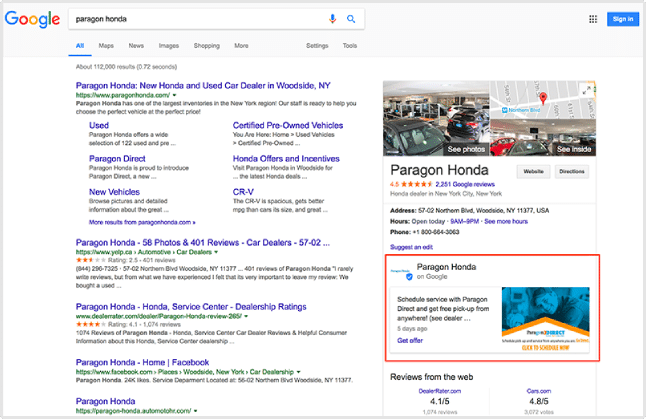
I post dell'offerta includono anche funzionalità aggiuntive come la funzionalità Codice coupon , Link per riscattare l'offerta e Termini e condizioni.
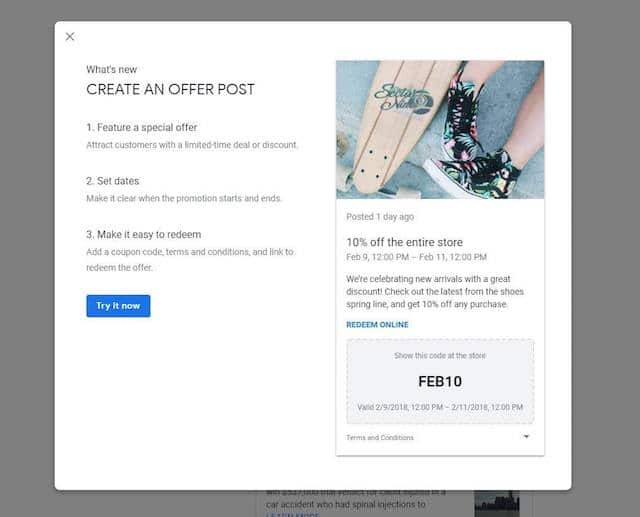
Sebbene queste tre funzioni siano facoltative, consiglio vivamente di includere un Termini e condizioni nel post dell'offerta.
Anche qualcosa di semplice come "Vedi il sito Web o contattaci per regole e regolamenti completi" eviterà qualsiasi confusione e fornirà dettagli chiari ai tuoi clienti su come possono richiedere la loro offerta promozionale.
NOTA: Google ha integrato i post dei prodotti con la nuova funzione del menu Prodotti.
Ed infine:
Ogni tipo di post può essere pubblicato con un'immagine, una GIF o un video di 30 secondi.
Aggiunta di media visivi ai tuoi post per renderli altamente coinvolgenti per il tuo utente di ricerca locale.
Allo stesso modo, considera di includere i codici UTM in ogni CTA utilizzato nei tuoi post.
Ciò aiuterà la tua azienda a monitorare correttamente il traffico e le rispettive sorgenti.
Puoi fare riferimento al Suggerimento n. 4 per iniziare con i codici UTM.
Suggerimento professionale: usa le tue parole chiave target con parsimonia all'interno dei tuoi post di Google.
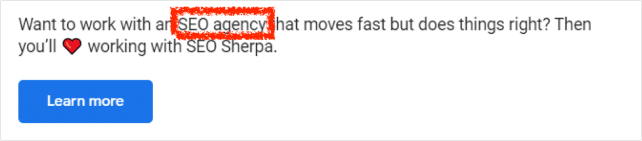
Quando lo fai, Google potrebbe estrarre uno snippet dal post e mostrarlo all'interno del pacchetto locale:
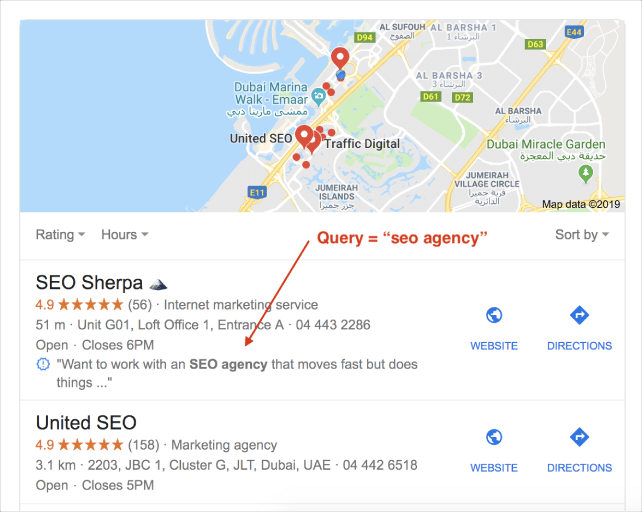
Abbastanza pulito eh?
Aggiornamento COVID-19
Con il forte impatto del COVID-19 sulle attività locali, Google ha consentito ai titolari di attività commerciali di aggiornare la propria scheda GMB con post specifici relativi al COVID-19.

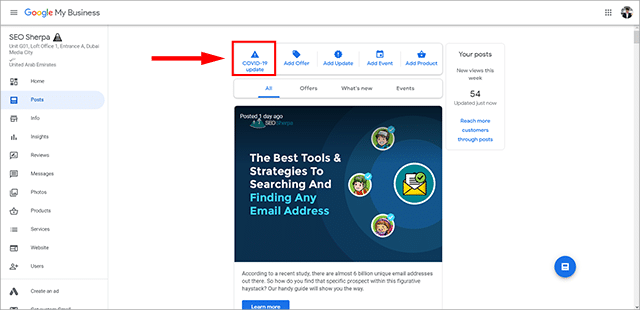
Questi post "COVID-19" ti consentono di comunicare eventuali modifiche alla tua attività a causa dell'impatto del COVID-19. Secondo Google, da marzo 2020, oltre un milione di aziende ha utilizzato questi nuovi tipi di post COVID-19 per condividere aggiornamenti aziendali rilevanti.
Dovresti utilizzare il tipo di post COVID-19 per informare i clienti locali su:
- La varietà dei servizi disponibili
- Aggiornamenti sui livelli delle scorte di prodotti
- Modifiche agli orari di funzionamento
- Chiusure temporanee
- Eventuali nuove precauzioni igieniche o di sicurezza
Un post COVID-19 apparirà in modo più evidente nella tua scheda GMB. Anche se aggiungi un post standard, l'aggiornamento COVID-19 che hai condiviso in precedenza verrà comunque visualizzato sopra il nuovo post che hai appena creato.
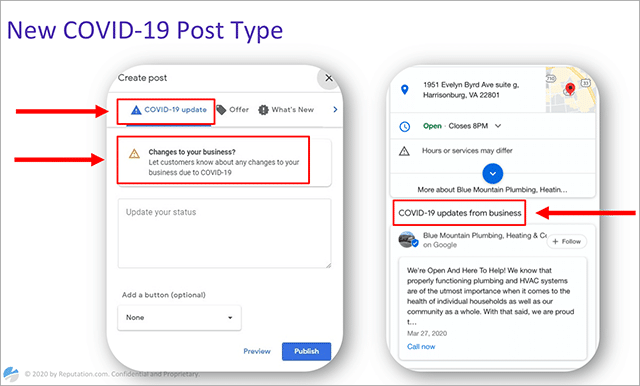
9. Interagisci con i clienti tramite la messaggistica di Google My Business
Nell'ambito degli sforzi di Google per rendere GMB una piattaforma di comunicazione senza interruzioni, le aziende come la tua possono utilizzare l'app Google My Business per rispondere direttamente alle domande dei clienti.
Per attivare questa funzione, devi installare l'app Google My Business sul tuo dispositivo mobile o tablet.

Dopo che è stata installata, apri l'app e tocca la scheda "Clienti" . Seleziona "Messaggi". Attiva la funzione di messaggistica toccando "Attiva" quando viene visualizzato il pop-up.
E sei a posto!
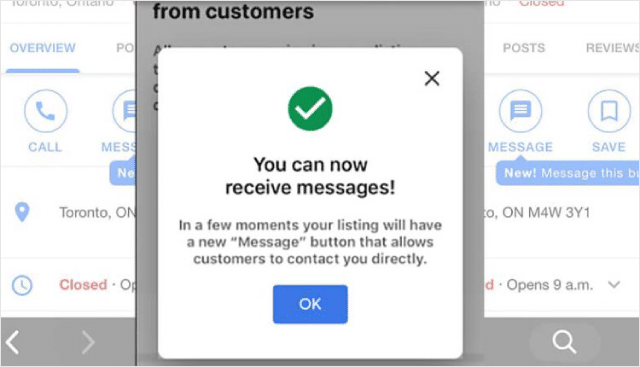
Dopo aver attivato questa funzione, i clienti potranno inviare messaggi alla tua attività tramite il pulsante "Messaggio" sul tuo profilo GMB.
Una volta che un cliente ha avviato una chat, sarai in grado di rispondere.
Consiglio vivamente di rispondere entro 24 ore dalla ricezione del messaggio.
Lasciatemi spiegare:
Messaggistica istantanea, social media e dispositivi mobili hanno dato potere ai consumatori di oggi.
La nuova aspettativa è la disponibilità in tempo reale.
E quanto è importante comunicare efficacemente con i tuoi clienti in tempo reale?
Quando si tratta di assistenza clienti, Hubspot ha riscontrato che oltre l'80% dei consumatori si aspetta una risposta entro 10 minuti o meno
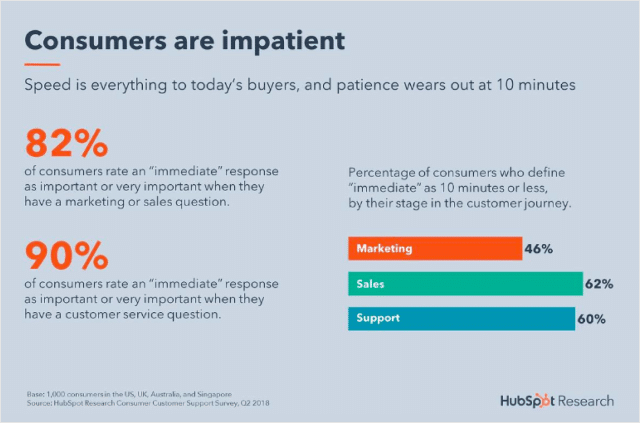
Le risposte rapide dicono ai tuoi clienti che sei prontamente disponibile e che vuoi costruire un rapporto con loro.
In ordine di parole:
Risposte tempestive incoraggiano il coinvolgimento.
Ma promuovono anche la fiducia tra te e i tuoi clienti.
E non finisce qui...
Se non rispondi in un lasso di tempo appropriato, Google potrebbe decidere di disattivare la funzione di messaggistica per il tuo account.
E se questo non ti incentiva a essere più reattivo con l'app di messaggistica, non sono sicuro di cosa lo farà.
Quindi, come fai a rimanere effettivamente aggiornato sui messaggi dei clienti?
Attiva le notifiche.
Ciò ti consentirà di visualizzare i messaggi in tempo reale tramite l'app GMB. E se non sei disponibile per la messaggistica, ad esempio fuori orario, puoi anche disattivare la funzione di messaggistica.
Puoi anche includere un saluto di benvenuto personalizzato (fino a 120 caratteri) in modo che i clienti vengano accolti automaticamente quando inviano un messaggio.
Questo ti darà un po' più di tempo per rispondere ai messaggi quando li ricevi.
NOTA: la funzione di messaggistica funziona solo su un dispositivo mobile o tablet. La messaggistica è inaccessibile tramite un dispositivo desktop.
10. Come migliorare la coerenza del tuo NAP per una migliore SEO locale
Un fattore cruciale nella SEO locale è la coerenza dei NAP.
NAP è un acronimo SEO che sta per Nome, Indirizzo e Numero di Telefono.
NOTA: in questi giorni c'è anche UNAP o NAPW con U e W che si riferiscono rispettivamente all'URL e al sito web.
L'abbinamento di questi elementi tra fonti di citazioni locali come siti di social media, directory aziendali online, wiki e così via può influenzare pesantemente la tua visibilità nel pacchetto locale.
Più citazioni (coerenti) hai, più alta sarà la tua posizione nei risultati di ricerca locali.

Come se non bastasse:
La coerenza del NAP ha ANCHE un impatto diretto sulle classifiche locali.
Ma Google non è l'unico che utilizza queste informazioni.
Le informazioni NAP vengono utilizzate anche dagli utenti della ricerca locale, in particolare dagli utenti mobili, per progredire nel percorso dell'utente.
Pensaci un momento:
La ricerca di Google mostra che i consumatori iniziano la loro esperienza di marca attraverso uno dei numerosi punti di contatto.
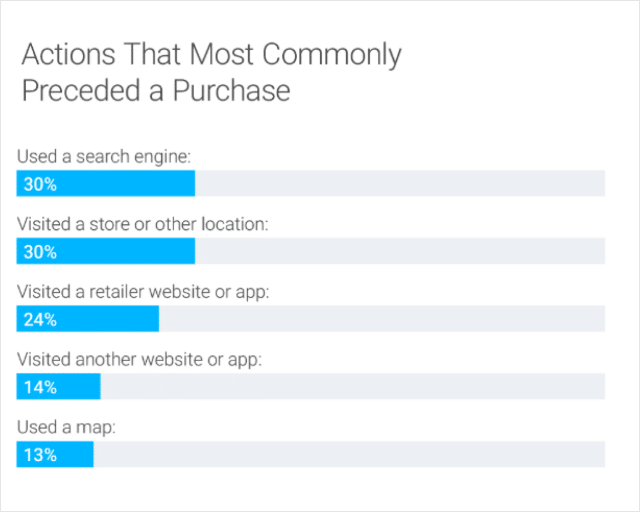
Questi portali online impressionano l'utente, influenzando il percorso dell'utente per portare a una decisione di acquisto oa un momento di azione affermativa.
È qui che è fondamentale disporre di informazioni NAP coerenti.
Google utilizza le citazioni locali per fare un riferimento incrociato alle tue informazioni NAP.
Più coerente è il tuo NAP, più Google può visualizzare con sicurezza la tua attività nei risultati di ricerca locali. Ciò può portare a più traffico organico locale verso il tuo sito che, in definitiva, può comportare più lead (e vendite!).
Ma è anche vero il contrario.
Pensa all'ultima volta che hai provato a cercare un'attività locale online solo per essere soddisfatto da informazioni imprecise. Quanto è stata frustrante quell'esperienza?
Informazioni errate possono costituire un ostacolo significativo alla scoperta dei clienti. Se gli utenti non sono in grado di fidarsi delle informazioni della tua scheda, non può nemmeno Google.
Eventuali incongruenze riscontrate con le tue informazioni NAP possono influire negativamente sulla legittimità della tua attività e sulla validità dei suoi dati.
Ciò riduce le opportunità di posizionamento che la tua azienda avrà nelle SERP. E può portare a una perdita di reputazione e potenzialmente significa perdere preziose opportunità di vendita.
Per assicurarti che la tua scheda GMB impressioni tutti i potenziali clienti, ricontrolla le informazioni sulla tua attività in tutte le directory online, le schede di attività commerciali, i siti Web e le piattaforme social.
Inoltre, conferma che non ci sono elenchi GMB duplicati per lo stesso sito web.
NOTA: se sono presenti schede duplicate, puoi rimuoverle rivendicandole tramite la procedura di richiesta di proprietà di Google.
11. Rispondi a ogni tipo di recensione (e posizionati più in alto)
Le recensioni possono avere un impatto colossale sul fatto che (o meno) un potenziale cliente interagisca con la tua attività.
Ecco perché:
Il passaparola è fondamentale per costruire la fiducia dei consumatori. Ma non credermi sulla parola.
Secondo il più recente sondaggio di revisione locale dei consumatori:
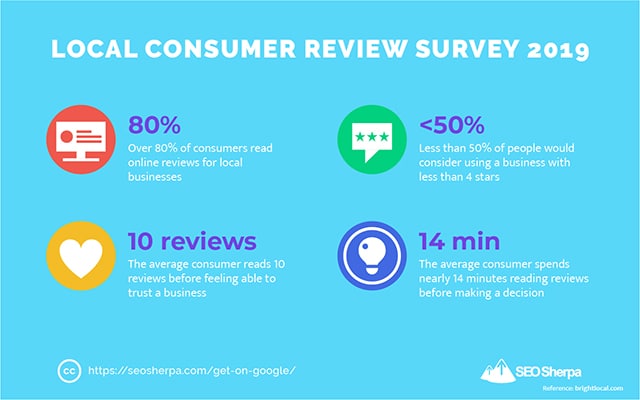
Ed ecco qualcosa da considerare:
Ora più che mai, il consumatore medio tiene conto anche della risposta di un'azienda alle recensioni.
Ma i consumatori non sono gli unici a guardare alle recensioni GMB per determinare la validità di un marchio.
Google sottolinea anche l'importanza delle recensioni e le utilizza nel loro algoritmo di classificazione.
In breve:
Più recensioni equivalgono a classifiche più alte.
Come sottolinea Darren Shaw, i segnali di revisione continuano a vedere una crescita di importanza anno dopo anno.

In soli 3 anni, i segnali di revisione hanno visto un aumento dell'importanza del 43% secondo gli esperti di ricerca locali che hanno risposto al sondaggio sui fattori di ranking della ricerca locale.
Quindi, indipendentemente dal fatto che un consumatore abbia avuto un'esperienza positiva o negativa con la tua attività, dovresti sempre rispondere.
Rispondere alle critiche, in particolare, può aiutare la tua azienda a contrastare qualsiasi risposta arrabbiata.
Anticipando la situazione e rispondendo rapidamente al feedback negativo, puoi affrontare direttamente i problemi portati avanti.
Ciò ti consente di mostrare ai tuoi consumatori che stai ascoltando il loro feedback e utilizzando le loro critiche per essere migliore.
Ora che sappiamo l'importanza delle recensioni per la tua classifica locale, vuoi imparare come rispondere alle recensioni?
Rispondere alle recensioni positive
Ricevere recensioni positive è la prova sociale che la tua azienda sta facendo qualcosa di giusto.
Per sfruttare al meglio questa forma di pubblicità gratuita e dare un'impressione favorevole alla tua attività, è sufficiente:
- Riconosci il recensore (Hey James..., Hi Paul!, ecc.)
- Esprimi gratitudine (grazie per la recensione a 5 stelle!)
- Identificare l'esperienza positiva che hanno ricevuto
- Menziona i tuoi altri prodotti o servizi
- Estendi un invito a tornare
L'aggiunta di un tocco di specificità alla tua risposta dimostra che apprezzi il business dei tuoi clienti.
L'aggiunta di un tocco di specificità alla tua risposta dimostra che apprezzi il business dei tuoi clienti.
SUGGERIMENTO PRO: per aggiungere ulteriore pertinenza e migliorare le tue classifiche, usa con parsimonia le parole chiave nelle risposte alle recensioni. Puoi saperne di più su questa tattica avanzata nel Suggerimento n. 16.
Rispondere alle recensioni negative
Mentre le buone recensioni sono piuttosto semplici, il feedback negativo richiede un approccio più ponderato.
Qualsiasi sentimento negativo che la tua azienda riceve può essere affrontato al meglio attraverso l'empatia. Questo è meglio farlo attraverso:
- Scusarsi per l'errore
- Empatia con la situazione
- Offrendo soluzioni che aiutano a risolvere il reclamo
Lavorando per risolvere i problemi presentati, puoi potenzialmente riconquistare un cliente insoddisfatto.
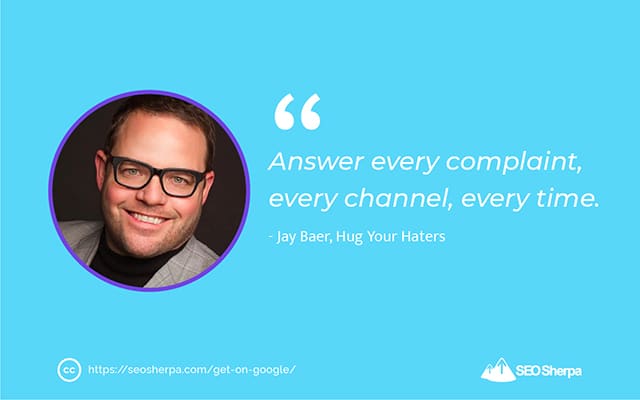
Con questo in mente, ti esorto a seguire il consiglio di Jay Baer e a rispondere a ogni recensione negativa, ogni volta.
Gestire recensioni false
Naturalmente, ci sono persone che potrebbero provare a travisare la tua attività lasciando recensioni false e aspre.
Queste recensioni false e diffamatorie possono provenire da varie fonti, come un cliente arrabbiato o i tuoi concorrenti. Può anche essere un ex dipendente scontento.
Se sai che la recensione è falsa, conferma che viola le Norme sulle recensioni di Google.
In tal caso, puoi contrassegnare la recensione facendo clic sui tre punti sulla recensione specifica che desideri contrassegnare. Apparirà l'opzione "Segnala come inappropriato" .
Google ti invierà un'email di conferma di aver ricevuto la tua richiesta.
Quando Google risponde, puoi spiegare le circostanze del motivo per cui ritieni che la recensione sia falsa e diffamatoria. Evita di usare le emozioni quando spieghi la situazione. Basta spiegare i fatti.
Dovresti anche elaborare una strategia di revisione per garantire recensioni più positive per la tua attività.
12. Costruisci il tuo marchio su Google con domande e risposte crowdsourcing
Oltre alle recensioni, un altro modo per interagire con i tuoi clienti direttamente su Google è attraverso la sezione Domande e risposte di Google.
Quali sono le domande e risposte di Google che ti sento chiedere?
Come sottolinea Mike Blumenthal, le domande e risposte di Google aiutano i consumatori a "trovare risposte significative e tempestive alle domande".
In breve, sono domande (e risposte) che vengono mostrate nel Knowledge Panel di Google My Business e in Google Maps.
Proprio come questo:
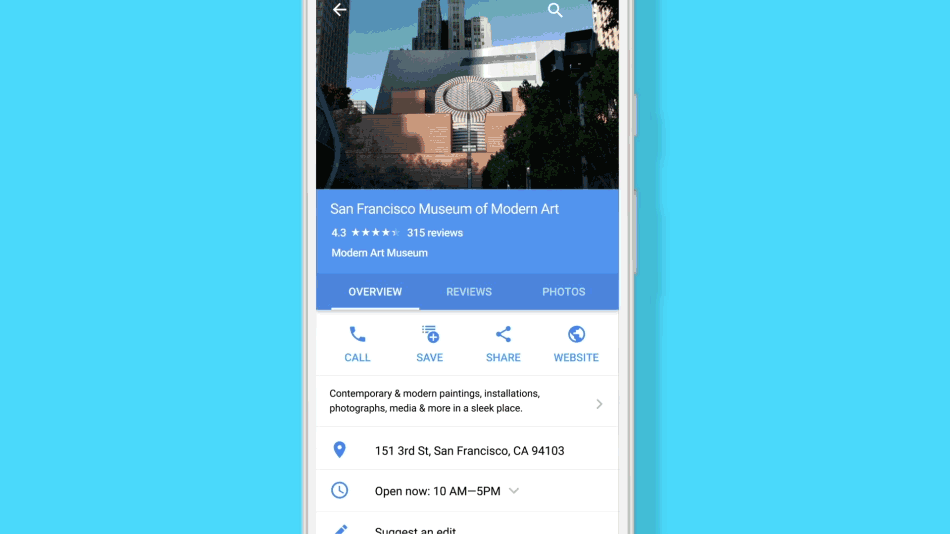
In teoria, la visibilità di queste domande e risposte sia nelle SERP locali che in Google Maps può influenzare il modo in cui i clienti interagiscono con la tua attività.
Se trovano le risposte giuste alle loro domande, i clienti potrebbero chiamare o visitare la tua attività direttamente dalla tua scheda.
Le domande che ti vengono poste dipendono dal tuo settore.
Nella ricerca condotta da Mike Blumenthal sull'industria dentale, Mike ha scoperto che molte persone facevano domande relative a:
- Copertura della polizza (Esempio: tipi di assicurazione accettati)
- Informazioni commerciali (orari di apertura, e-mail, numero di telefono, ecc.)
- Servizi forniti (Esempio: costo delle procedure)
- Commenti sulla reputazione (persone che danno recensioni invece di fare domande)
- Richieste di appuntamenti
- Domande irrilevanti (cioè commenti che erano completamente senza senso)
Ecco una ripartizione per tipo:
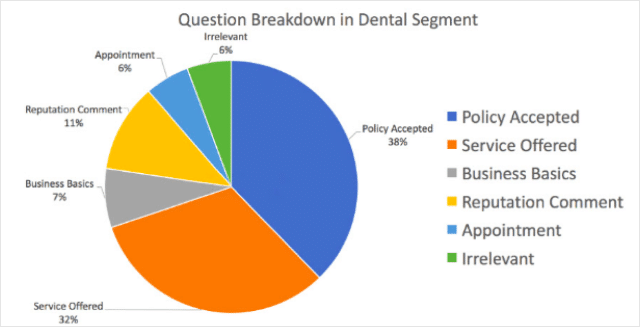
Darren Shaw ha condotto ricerche su altri settori e ha scoperto che (per la maggior parte), gli utenti della ricerca cercano maggiori informazioni su:
- Costi
- disponibilità dei servizi,
- Offerte di prodotti
- Servizi business (disponibilità parcheggio, orari festivi, ecc.)
Il modo migliore per rispondere alle domande di Google
Innanzitutto, non è necessario monitorare il tuo annuncio.
Fortunatamente, se hai l'app GMB o le notifiche e-mail attive, Google ti aggiornerà quando vengono inviate domande al tuo profilo.
In qualità di imprenditore, la gestione di tutti i contenuti generati dagli utenti è necessaria per massimizzare il coinvolgimento mitigando al contempo qualsiasi potenziale perdita di reputazione.
Rispondere tempestivamente alle domande e monitorare i commenti irrilevanti per la rimozione può avere un impatto positivo su qualsiasi utente che desideri prendere una decisione di acquisto.
In qualità di proprietario della scheda, puoi anche pubblicare e rispondere ad alcune delle domande più frequenti che la tua attività riceve.
Questo è un ottimo modo per incoraggiare la conversazione e rispondere preventivamente ad alcune delle domande più scottanti dei tuoi clienti.
Funzioni avanzate di Google Maps e GMB per maggiore visibilità e traffico
Ora che abbiamo coperto tutte le strategie di ottimizzazione GMB di base, approfondiamo alcune strategie avanzate che aiuteranno la tua attività a salire in cima al pacchetto locale di Google e Google Maps.
13. Scorri le categorie GMB nascoste dei tuoi concorrenti
Come hai letto nel suggerimento n. 2, classificare correttamente la tua scheda di Google My Business può migliorare il tuo posizionamento nei risultati di ricerca locali.
Inoltre, l'inclusione di categorie secondarie può anche influire sui risultati di ricerca per cui viene visualizzata la tua attività.
Ma questo è solo un lato della storia.
Dal momento che stai gareggiando con altre attività locali per queste classifiche di ricerca, è importante conoscere le categorie secondarie da utilizzare che guidano le classifiche più alte.
Non solo il più popolare.
Ad esempio, se gestisci un'agenzia di progettazione di siti Web, è meglio utilizzare Graphic Designer o Design Agency? Entrambe le categorie sono solo due esempi delle dozzine di categorie correlate disponibili su GMB.
Quindi, come fai a sapere quali categorie elencare sul tuo profilo GMB?
Dai un'occhiata a tutte le categorie utilizzate dai tuoi concorrenti di alto livello.
Ecco perché:
Includendo le categorie, l'elenco dei concorrenti più in alto nel loro profilo GMB è incredibilmente vantaggioso per la visibilità complessiva della tua ricerca. E, poiché ha aiutato i tuoi concorrenti a posizionarsi in cima alla classifica, elencare le stesse categorie aiuterà anche la tua attività.
Entriamo.
La prima cosa che devi fare è andare e cercare su Google le tue parole chiave.
Quindi, per il nostro esempio, questo sarebbe "designer di siti web".
Ciò ti consentirà di visualizzare i risultati principali basati sulla posizione per quel termine di ricerca.
Ora che hai trovato i tuoi migliori concorrenti, è tempo di sbirciare dietro le quinte.
Da qui, vuoi andare al loro elenco di Google Maps.
Una volta che sei lì, fai clic con il pulsante destro del mouse sul loro elenco e seleziona "Visualizza sorgente pagina".
Si aprirà una nuova finestra che contiene il codice di programmazione HTML dell'elenco.
Ora che sei nel sorgente della pagina, esegui una funzione di ricerca premendo "Ctrl-F" sulla tastiera. Nella barra di ricerca appena visualizzata, digita la categoria principale dell'inserzione. Questo può essere trovato direttamente sotto il nome dell'azienda.
Nel nostro esempio, questo sarà "designer di siti web".
Come puoi vedere nell'immagine qui sotto, il testo in rosso è la categoria principale che hanno scelto e il testo in blu sono le categorie secondarie che hanno incluso nel loro profilo.
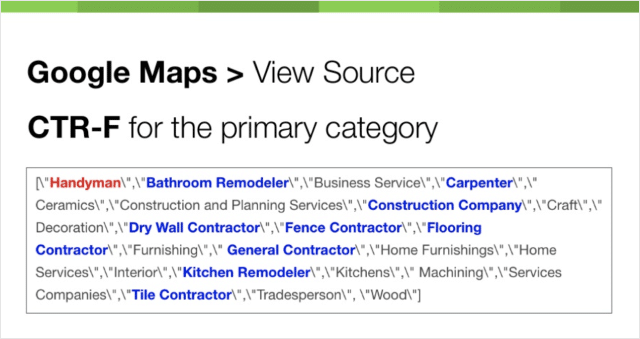
Ma tu non vuoi fermarti qui.
Ora che sai come trovare le categorie aggiuntive dei tuoi concorrenti, prova questa funzione sugli altri elenchi che vengono mostrati nella maggior parte dei risultati che desideri raggiungere.
Una volta che hai un elenco di categorie che hanno in comune questi risultati principali, aggiungile alla tua pagina Google My Business.
14. Elimina i concorrenti dai primi posti con questo Hack SEO locale
Sono sicuro che sei con me quando dico:
Il riempimento di parole chiave è terribile per i tuoi sforzi SEO e solo una cattiva pratica commerciale generale.
Eppure, nonostante le linee guida GMB siano chiare su questa losca tattica SEO, alcune attività locali senza scrupoli continuano a implementare questa pratica.
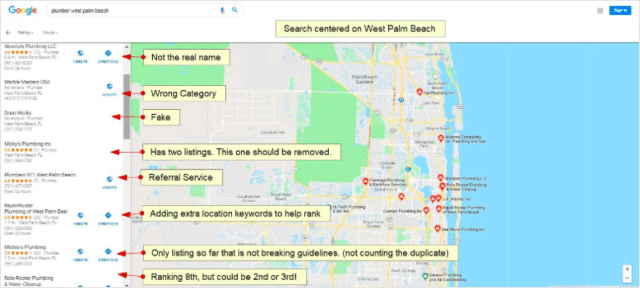
Come puoi vedere, alcune aziende cercheranno di manipolare attivamente i risultati locali spammando palesemente la loro scheda con parole chiave, nomi di città o elenchi duplicati.
Di solito, ciò significa che il loro nome GMB includerà parole chiave o posizioni non di marca oltre al nome effettivo dell'attività.
Poiché l'algoritmo di Google dà molto peso al nome di un'attività, alcune attività utilizzeranno questa tattica per battere la tua attività nella ricerca locale e ottenere un aumento del ranking.
Quindi, come fai, un'azienda locale onesta, a combattere queste tattiche di spam SEO locali?
Utilizzi la funzione "Suggerisci una modifica" di Google.
Ecco come:
Dopo aver confermato che l'autore del reato ha creato una scheda di spam e che hai eseguito l'accesso al tuo account Google, visita la sua scheda su Google Maps.
Da qui, cerca l'opzione "Suggerisci una modifica". In genere si trova sotto le informazioni sulla protezione dei dati personali dell'attività.
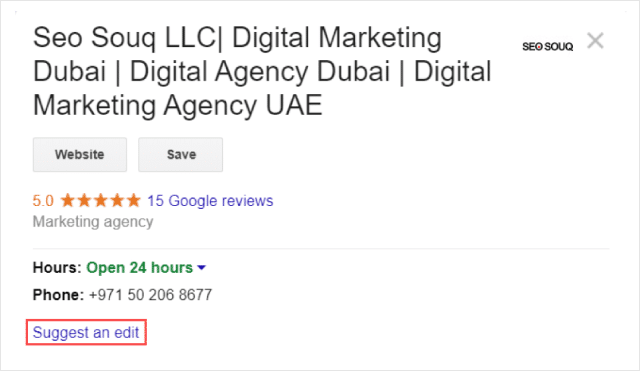
Dopo aver selezionato "Suggerisci una modifica", verrà visualizzato un popup. Qui puoi apportare le modifiche necessarie al nome della loro attività.
Google ti invierà un'email di verifica per confermare di aver ricevuto la tua richiesta di modifica.
Ed ecco la parte migliore:
Se Google rileva una discrepanza con il nome della scheda, correggerà la scheda con il nome corretto dell'attività.
Ciò rimuoverà qualsiasi vantaggio di ranking che avevano una volta, consentendo alle aziende legittime come la tua di godere di un movimento al rialzo.
Vittoria super facile!
Per assicurarti che la tua azienda continui a migliorare la sua reputazione, le classifiche e il traffico, pratica la coerenza NAP. Il suggerimento n. 11 ti guida attraverso il processo NAP passo passo.
15. Distinguiti dalla concorrenza (e attira più clienti) con gli emoji
Se sei come la maggior parte dei "texters", probabilmente hai iniziato a usare gli emoji come parte del tuo lessico.
E come si suol dire, un'immagine vale più di mille parole.
Quando si tratta del tuo elenco GMB, gli emoji possono essere un modo divertente e giocoso per aiutare a supportare i tuoi sforzi SEO locali.
Controllalo:
Nel 2016, Google ha lanciato la sua campagna Twitter #KnowNearby. Questa campagna ha consentito agli utenti di Twitter di twittare un'emoji su Google e Google avrebbe risposto con un collegamento a risultati di ricerca locali pertinenti.
Quando dici "pizza", diciamo https://t.co/4Yhj7yYH53 #KnowNearby pic.twitter.com/V4rW6bptYt— Google (@Google) 8 dicembre 2016
Poiché gli utenti di Twitter lo hanno testato utilizzando diversi emoji come l'emoji della pizza, le risposte di Google hanno mostrato che il motore di ricerca è in grado di comprendere centinaia di emoji diversi.
A prima vista, questo potrebbe non sembrare rilevante per i tuoi sforzi di ottimizzazione GMB.
Ma questa campagna su Twitter ha mostrato che Google sta già indicizzando e dando più valore agli emoji.
E con il 92% dei consumatori online che utilizza emoji, è probabile che molti dei tuoi utenti abbiano eseguito una query basata su emoji per trovare risultati di ricerca locali pertinenti.
Ma cosa c'entra tutto questo con la tua scheda di Google My Business, ho sentito dire?
Ora puoi utilizzare gli emoji nel tuo profilo GMB.
Modo n. 1: crea un post di Google con un'emoji pertinente
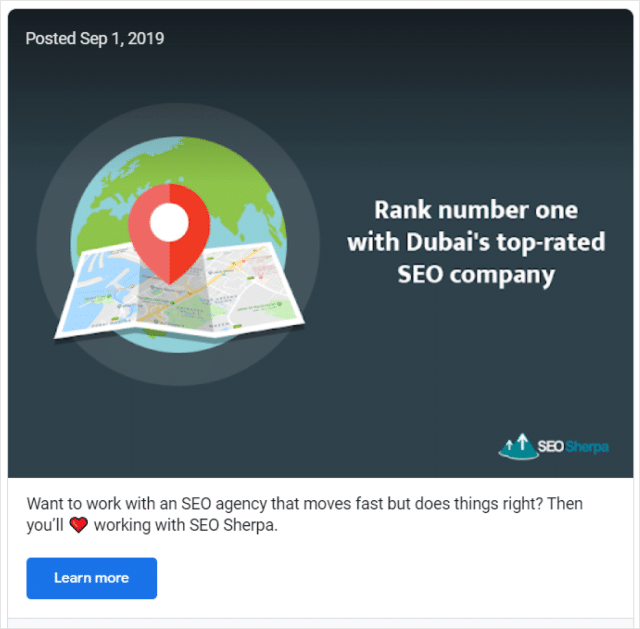
(Se non ricordi il tipo di post di Google disponibili, fai riferimento al suggerimento n. 8)
Quindi, se gestisci una pizzeria locale, puoi creare un post di pizza "Offerta" GMB esclusivo utilizzando un'emoji pizza nel titolo dell'offerta o nella casella della descrizione.
Questo non solo dà al tuo post una spinta visiva, ma potrebbe dare alla tua attività un vantaggio SEO rispetto ai ristoranti pizzeria della concorrenza.
E la prossima volta che un utente di ricerca locale nella tua area di servizio cerca la pizza usando + vicino a me, il tuo post con un'offerta speciale potrebbe avere l'impatto positivo che stai cercando!
Il modo n. 2: utilizzare gli emoji consiste nell'aggiungerli al nome della tua attività.
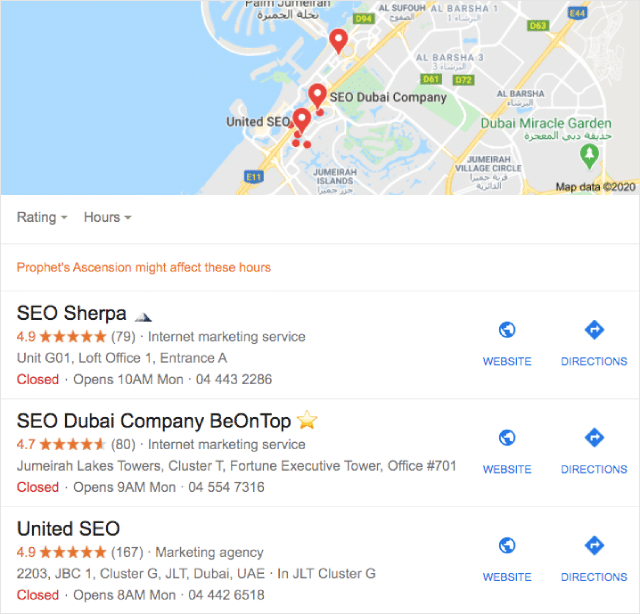
Non solo questo è semplicissimo da fare, ma pochissime aziende su GMB lo stanno facendo.
Oltre ad aiutarti a distinguerti, l'aggiunta di un'emoji al tuo nome GMB può anche creare un'opportunità di branding per la tua attività.
Assicurati di selezionare un'emoji pertinente per la tua attività. Quindi, se sei un ristorante pizzeria, è meglio usare un'emoji pizza piuttosto che un'emoji stella.
Nota di James:
C'è un certo dibattito sul fatto che l'uso degli emoji sia contro le migliori pratiche di Google. Come si dice nelle linee guida:
Il tuo nome non deve includere:
Caratteri speciali (ad es. %&[email protected]/”) o termini legali irrilevanti a meno che non facciano parte della rappresentazione reale della tua attività
È qui che entra in gioco la pertinenza. Poiché un'emoji della pizza è rilevante per un ristorante pizzeria, fa parte della rappresentazione del mondo reale della tua attività
Inoltre, Google lo conferma quando ha annunciato che le emoji appariranno negli snippet dei risultati di ricerca per le query emoji pertinenti.
Secondo Google, gli emoji saranno presenti laddove "rilevanti, utili e divertenti".
16. Ottieni recensioni ricche di parole chiave e posizionati più in alto per i termini delle tue parole chiave target
Sebbene abbiamo spiegato come rispondere alle recensioni, questa strategia avanzata coprirà come la tua attività può ottenere recensioni ricche di parole chiave che spingeranno la tua scheda in cima al pacchetto locale.
Come ho spiegato in precedenza, rispondere alle recensioni aiuta la tua azienda a creare fiducia nei social. I clienti preferiscono le attività locali che rispondono alle recensioni.
E queste risposte dovrebbero essere in qualche modo personalizzate, non messaggi generici che vengono copiati e incollati per ogni recensione.
Ma questa è solo una parte della storia:
Google utilizza anche le recensioni per determinare il ranking di ricerca locale di un'azienda. Come afferma Google, più recensioni e valutazioni positive probabilmente miglioreranno il posizionamento locale di un'azienda.
Senza dubbio, le recensioni e la risposta alle recensioni contano.
Ma il tipo di recensioni che ricevi conta altrettanto.
Lasciatemi spiegare:
Mentre le parole chiave non contano più nella SEO tradizionale, nella SEO locale le parole chiave possono ancora essere sfruttate per migliorare i risultati della ricerca locale.
Come evidenziano i nomi di attività commerciali pieni di parole chiave, i risultati della ricerca locale danno ancora priorità alle parole chiave. E, attraverso i nostri test approfonditi, io e il mio team abbiamo scoperto che avere recensioni ottimizzate per le parole chiave aiuterà la tua attività a posizionarsi molto più in alto.
Quindi ora potresti chiederti:
Come posso aumentare il mio posizionamento locale con recensioni ottimizzate per le parole chiave?
Ecco cosa fai: non chiedere recensioni.
Che tu ci creda o no, chiedere semplicemente più recensioni non porterà la tua attività a ricevere le recensioni ricche di parole chiave che desidera. Certo, riceveranno alla tua attività alcune recensioni brevi e incisive, che sono comunque ottime e forniscono prove sociali ai potenziali clienti.
Ma qui stiamo cercando di indirizzare le recensioni ricche di parole chiave .
E chiedere ai clienti di aggiungere parole chiave specifiche nelle loro recensioni è un trucco SEO, qualcosa che Google è contrario.
Chiedi la loro opinione.
Dopo che la tua azienda ha fornito una sorta di servizio, puoi inviare un'e-mail al cliente e dire qualcosa del tipo: "Ehi, mi piacerebbe sentire la tua opinione sul recente servizio che abbiamo fatto per te".
Il più delle volte, questo prompt ti aiuterà a ricevere un feedback più dettagliato. La loro risposta potrebbe anche menzionare i servizi specifici che hai fornito.
Ora che hai la loro risposta, la modifichi semplicemente, aggiungendo le parole chiave specifiche che desideri scegliere come target.
Dopo aver leggermente modificato la loro risposta al sondaggio per includere le parole chiave desiderate, puoi inviare via email il modello di recensione che hai appena prodotto e un link per pubblicarlo sul tuo profilo GMB.
Perché funziona?
Lasciare recensioni, particolarmente dettagliate, può sembrare scoraggiante. E la maggior parte delle persone ha semplicemente poco tempo e ispirazione.
L'utilizzo di un modello che rielabora la risposta del sondaggio al servizio che hai fornito di recente richiede poco o nessun pensiero e il cliente si sente più autorizzato a supportare la tua attività locale.
Sembra semplice, vero?
Bene, migliora.
Ora supponi di aver chiesto una recensione ma il cliente ha fornito un feedback che non era specifico per la parola chiave.
Cosa fai in questo caso?
Se ricevi recensioni che non puoi ottimizzare per le parole chiave, ottimizza semplicemente la tua risposta per parole chiave!
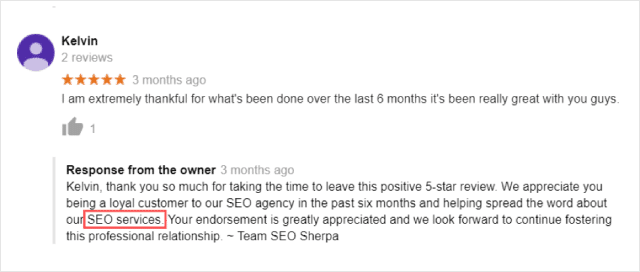
Come puoi vedere dall'esempio sopra, Kelvin ci ha lasciato una recensione incredibilmente ponderata. La sfida qui è che non è ottimizzato per le parole chiave per la nostra agenzia SEO.
Quindi, in questo caso, ho risposto con la parola chiave per cui volevamo classificarci: "Servizi SEO".
Bada bing, bada boom, una recensione ottimizzata per le parole chiave!
17. Tieniti aggiornato sulle nuove funzionalità specifiche del settore
Come accennato in precedenza, l'attributo del settore che scegli per il tuo profilo GMB determinerà il tipo di funzionalità che vedrai per la tua attività.
Gli hotel, ad esempio, sono dotati di un tipo di pacchetto locale SERP chiamato colloquialmente "Pacchetto Hotel".
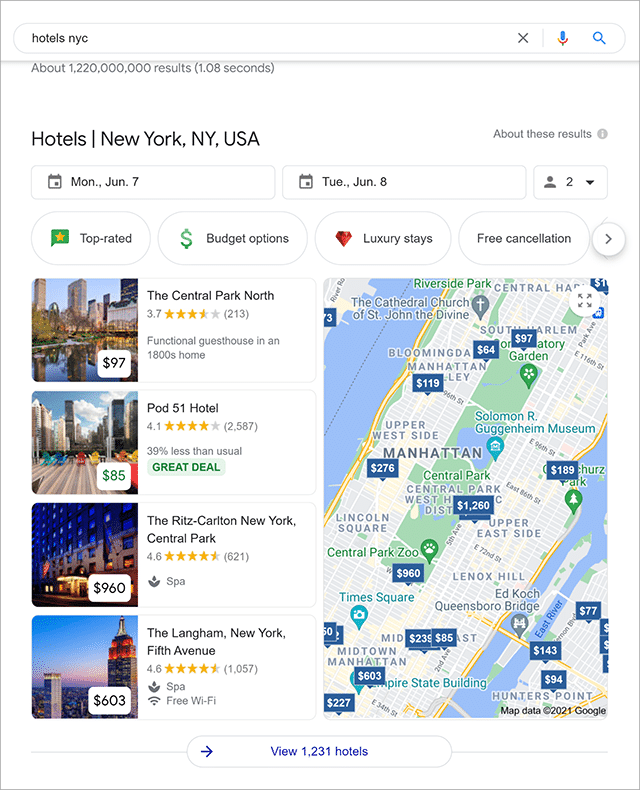
Come puoi vedere dall'immagine, questo "Pacchetto Hotel" mostra non solo gli hotel locali nella zona, ma anche diverse caratteristiche specifiche del settore come orari di check-in e check-out, valutazioni degli hotel, prezzi per camera e servizi dell'hotel.
Per gli utenti di ricerca con intento locale, questo pacchetto locale basato sul settore consente agli utenti di cercare facilmente caratteristiche, servizi e prezzi specifici prima di visitare il sito Web di un marchio o prenotare una camera.
Ecco perché è così importante selezionare la categoria giusta per la tua attività. La scelta della categoria sbagliata potrebbe squalificarti dall'accesso a funzionalità SERP specifiche del settore come quella sopra.
Dovresti anche sapere che apparire in questi tipi di teaser di pacchetti locali non accade per caso. Ci sono fattori locali che influenzano se la tua azienda si qualifica o meno per uno snack pack locale.
Questi fattori SEO locali includono cose come segnali di collegamento, ottimizzazione SEO sulla pagina, segnali di recensione e altro ancora.
Ricorda, Google testa costantemente nuove funzionalità che aiutano gli utenti di ricerca a risolvere in modo rapido ed efficiente le loro query di ricerca. Rimanere al passo con queste nuove funzionalità e aggiornamenti ti consentirà di stare al passo con la concorrenza e migliorare la tua presenza nelle SERP.
Per aiutarti a rimanere aggiornato con le funzionalità GMB più recenti e aggiornate di recente, ti consiglio di iscriverti o di seguire queste utili risorse:
- Elenco Twitter degli esperti SEO locali di Bright Local
- Forum di ricerca locale di Sterling Sky
- Forum della community di assistenza di Google My Business
- Forum di domande e risposte di Moz
- La scorsa settimana nel podcast di ricerca locale
A questo punto, potresti avere tutte le risorse necessarie per massimizzare il tuo elenco GMB.
Ma se sei un imprenditore locale con un budget di marketing limitato, allora potresti voler prestare attenzione alla prossima strategia GMB.
18. Commercializza la tua attività con i materiali promozionali di GMB
Se sei un piccolo imprenditore, potresti sentirti come David che combatte contro i Golia aziendali.
Fortunatamente, Google ha creato un kit di marketing di Google My Business che consente alle piccole imprese con un budget di marketing spartano di creare risorse di marketing personalizzate.
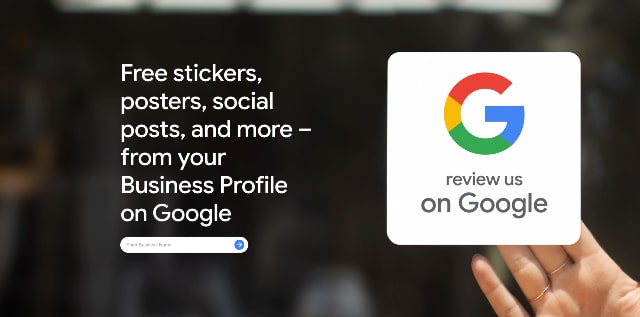
I materiali promozionali forniti da Google vanno da un kit in negozio che include adesivi e poster stampabili a risorse di marketing digitale come post sui social media pronti per la condivisione.
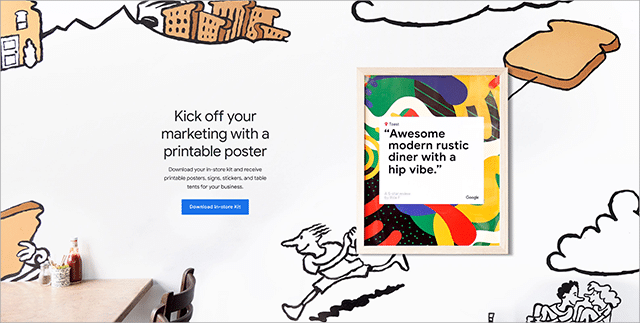
Google ha persino materiale promozionale per le attività locali che ha avuto un impatto sul COVID-19. Le piccole imprese possono creare poster pronti per la stampa e risorse di social media per informare i propri clienti di eventuali cambiamenti aziendali o aggiornamenti sulla riapertura.
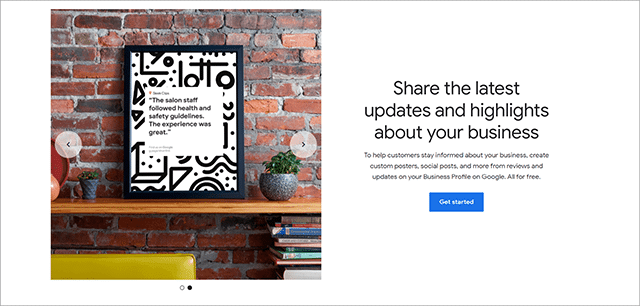
E la parte migliore di tutto questo è che Google ha reso l'intero GMB Marketing Kit completamente gratuito da utilizzare per tutte le attività locali.
Per iniziare con il kit di marketing di Google My Business:
- Visita marketingkit.withgoogle.com
- Inserisci il tuo nome GMB nella barra di ricerca
- Personalizza i materiali di marketing che desideri utilizzare
- Scarica i tuoi materiali di marketing
Google My Business Marketing Kit è disponibile anche in diverse lingue, tra cui francese, tedesco, italiano, giapponese e spagnolo.
Dovresti anche sapere che diverse categorie di attività sono esentate dall'accesso al kit di marketing GMB. Le categorie limitate sono:
- Parco per camper (viaggio)
- ATM
- Cimitero
- Chiesa
- Tempio indù
- Moschea
- Sinagoga
- Municipio
- Ufficio del governo locale
- Tribunale
- Caserma dei pompieri
- Polizia
- Scuola
- Università
Se desideri creare materiale di marketing personalizzabile, assicurati che la tua categoria GMB principale non sia nell'elenco sopra.
19. GMB sospesa? Segui questi passaggi per risolvere i problemi del profilo
Per molte attività locali, Google My Business è uno strumento di marketing essenziale.
In un recente studio di Google My Business Insights, BrightLocal ha rilevato che "l'attività media si trova in 1.009 ricerche al mese". E la maggior parte di queste ricerche (84%) sono ricerche di scoperta.
Ciò significa che l'attività in questione è apparsa nei risultati di ricerca locali per query di ricerca generiche. Queste ricerche di scoperta possono tradursi in dollari reali e una base di clienti più ampia.
Ma cosa succede se riscontri problemi con Google My Business?
Un profilo GMB sospeso può causare gravi problemi che influiscono sulla tua capacità di apparire in queste ricerche locali.
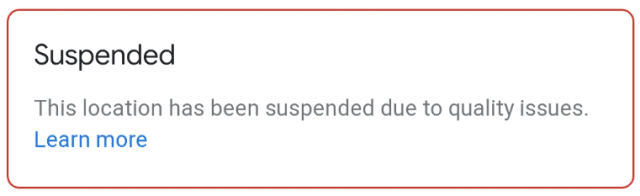
Senza l'uso di GMB, le piccole imprese limitano la loro capacità di apparire nelle query di ricerca locali e promuovono il proprio marchio online. E la visibilità online limitata contribuisce a ridurre il traffico in negozio.
Motivi per una sospensione di Google My Business
Quando si tratta di una sospensione GMB, Google non specifica mai chiaramente perché un profilo potrebbe ricevere una sospensione.
Se ti occupi di SEO da un po' di tempo, saprai che il motivo tipico per cui Google può agire contro un'azienda è perché quell'azienda ha violato le linee guida GMB di Google.
Di solito, un'attività sospesa da Google è stata catturata utilizzando black hat SEO o tattiche di spam come il keyword stuffing, la promozione di attività illegali o fraudolente o la rappresentazione ingannevole dell'azienda sulla piattaforma Google My Business.
La scheda della tua attività commerciale potrebbe anche ricevere una sospensione se apporti modifiche drastiche alla scheda. Ad esempio, il passaggio a una vetrina con un indirizzo fisico da un'attività in un'area coperta dal servizio e l'eliminazione dell'indirizzo elencato nel profilo può comportare una sospensione.
Allo stesso modo, se qualcuno segnala la scheda tramite la funzione "Suggerisci una modifica" di GMB, il profilo potrebbe essere sospeso.
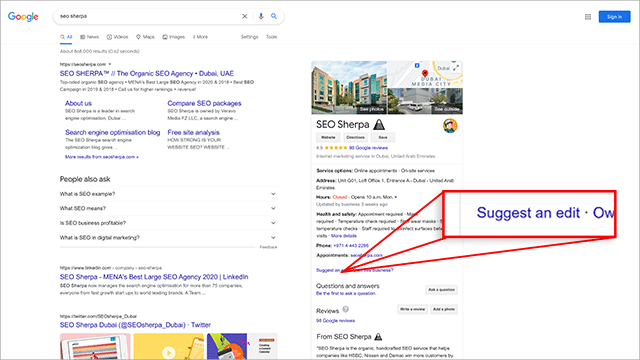
Sebbene questa possibilità sia rara, se la persona che segnala la scheda è una fonte "fidabile" di Google, il suo suggerimento potrebbe comportare una sospensione.
E quando si tratta di sospensioni GMB, ci sono due tipi diversi:
Sospensione rigida: Google ha ritenuto l'attività non idonea per Google My Business e ha eliminato l'elenco GMB da Google Maps e Ricerca Google.
Sospensione graduale: mentre l'elenco GMB è ancora visibile in Google Maps e Ricerca Google, Google ha "disabilitato" l'elenco. Ciò significa che l'elenco sembra non verificato ed è vulnerabile alle modifiche errate dell'utente.
Se sei il proprietario dell'account di una scheda GMB che è stata sospesa, Google ti avviserà via email. Questo è un nuovo sistema di notifica delle sospensioni che Google ha lanciato nel 2020.
In precedenza, i proprietari di account avrebbero dovuto accedere al proprio profilo GMB per scoprire che la loro scheda è stata sospesa.
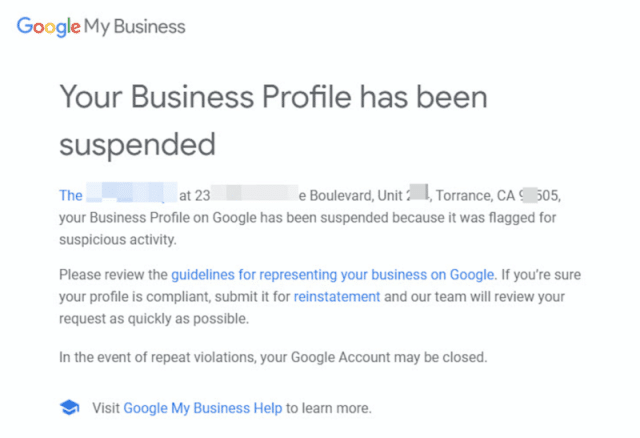
Se la tua azienda ha riscontrato la sospensione del profilo GMB, ecco come puoi risolverlo.
Risoluzione della sospensione di Google My Business
Per correggere una scheda GMB sospesa, dovrai inviare una richiesta di reintegrazione.
Ma prima di inviare questo modulo a Google, assicurati di leggere le linee guida di Google My Business. Se la tua scheda non è conforme a queste linee guida, ti consigliamo di risolvere questi problemi prima di richiedere il ripristino.
Google esaminerà la tua richiesta e ti fornirà una risoluzione entro tre giorni lavorativi.
Se la tua richiesta è stata erroneamente respinta, non preoccuparti. Puoi comunque provare a risolvere il problema contattando Google tramite questo modulo di contatto e indicando il motivo per cui ritieni che la tua attività sia idonea per il ripristino.
Qualunque cosa tu faccia, NON ignorare la sospensione e creare una nuova inserzione.
Cercare di aggirare la sospensione può causare molti più mal di testa alla tua attività. Quel che è peggio, se sei un'azienda locale affermata, finisci per perdere tutte le tue recensioni e qualsiasi potere di ranking che il tuo annuncio aveva in precedenza.
Uno dei team di assistenza di Google potrebbe anche sentirti dire che devi "creare e impostare una nuova pagina aziendale per la sede e far verificare la pagina".
Ciò non significa che dovresti creare una scheda completamente nuova su Google My Business. Invece, Google vuole semplicemente che tu aggiunga un nuovo elenco alla dashboard GMB esistente e verifichi nuovamente l'elenco.
Se riscontri ancora problemi con il tuo profilo GMB, utilizza la seguente strategia per contattare rapidamente il team del servizio clienti di Google My Business.
20. Utilizza questi strumenti per raggiungere facilmente l'amministratore di Google My Business
Hai dubbi o domande urgenti sul tuo account Google My Business?
Quindi vale la pena sapere come contattare l'assistenza clienti GMB.
Non molto tempo fa, Google disponeva di un numero verde dell'assistenza clienti prontamente disponibile sulla home page di GMB per consentire a tutti i proprietari di account di contattare l'assistenza GMB. Dall'11 novembre 2019, Google ha interrotto l'utilizzo di questo numero verde.
Per fortuna, ci sono altri modi in cui i proprietari di account possono ricevere l'aiuto GMB di cui hanno ancora bisogno.
Esaminiamo i quattro diversi modi in cui puoi ancora contattare il supporto GMB.
Tramite modulo di contatto
Il percorso più diretto per raggiungere l'assistenza GMB è compilare un modulo di contatto di Google My Business direttamente dalla dashboard di GMB.
Per iniziare, fai clic su Assistenza in basso a sinistra nella dashboard.
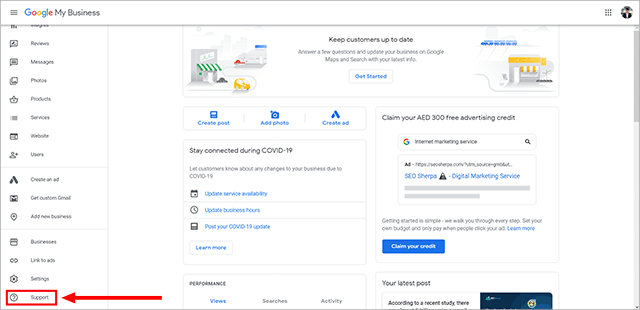
Dopo aver fatto clic su Supporto , apparirà un pop-up sul lato destro. Scorri verso il basso fino a visualizzare l'opzione Contattaci . Fare clic su Contattaci.
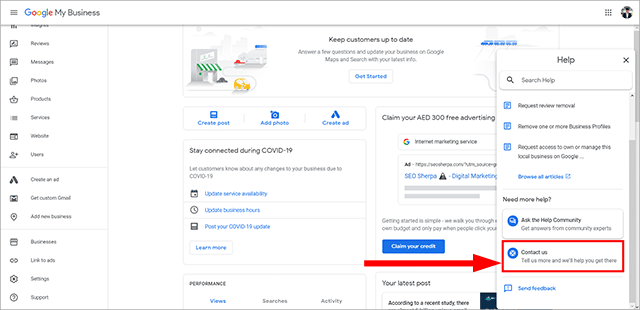
Ti verrà chiesto di fornire la scheda della tua attività commerciale GMB e qualsiasi problema tu possa riscontrare con la piattaforma. Segui semplicemente i passaggi del modulo di contatto e, alla fine del modulo, ti verrà fornita un'opzione per inviare un'e-mail al team di supporto GMB.
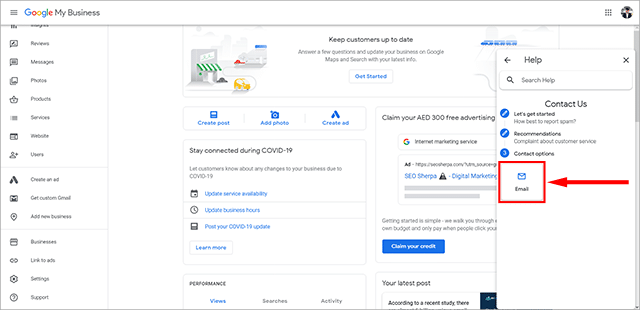
In alternativa, il modulo di contatto di Google My Business è disponibile anche tramite il sito Web della Guida di Google My Business. In ogni caso, aspettati di attendere almeno 24 ore per ricevere una risposta dal team del servizio clienti GMB.
Dai social media
Se preferisci non compilare un modulo, un'altra opzione praticabile per contattare l'assistenza GMB è tramite i social media. In particolare Twitter e Facebook.
Per raggiungere il team GMB tramite Twitter, puoi twittare su @GoogleMyBiz o visitare il loro profilo Twitter per inviare loro un messaggio diretto.
Per connetterti con il supporto GMB tramite Facebook, è sufficiente visitare la pagina Facebook di Google My Business e pubblicare un commento sulla loro bacheca o inviare loro un messaggio privato.
Raggiungere Google tramite i social media è il nostro metodo preferito per raggiungere il supporto di Google, come menzionato nel nostro video Local SEO Hacks.
Non solo sei in grado di risolvere i tuoi problemi in modo incredibilmente veloce, ma sei anche in grado di connetterti direttamente con un membro del team nella sede di Google negli Stati Uniti piuttosto che con un messaggio automatico via e-mail.
NOTA: i periodi migliori per contattare Google My Business tramite i social media sono tra lunedì e venerdì. Quelli sono i giorni in cui il team social del servizio clienti GMB sta monitorando i canali Twitter e Facebook.
A cura del Centro assistenza GMB
Dopo aver inviato la tua richiesta di supporto e sei in attesa di una risposta, perché non visitare nel frattempo il Centro assistenza di Google My Business.
Il Centro assistenza di Google My Business è un tipo di libreria di istruzioni e domande frequenti. È un ottimo posto per sfogliare le soluzioni ai problemi comuni associati alla tua scheda GMB come:
- Risoluzione dei problemi del processo di verifica
- Creazione del tuo kit di marketing aziendale
- Migrazione degli account GMB da personale a un'organizzazione
- Supporto con chiamate fraudolente
- Gestione di gruppi di utenti e posizioni
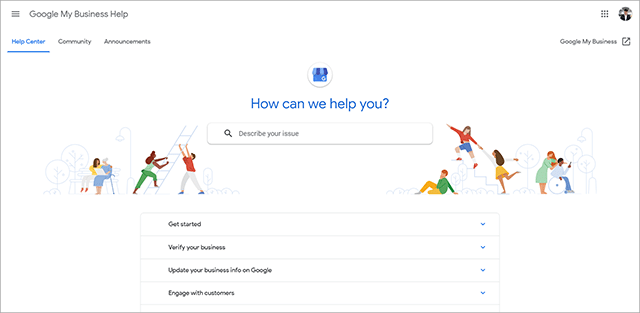
Dal forum della community di Google My Business
L'ultimo modo per ottenere consigli sulla scheda della tua attività commerciale è tramite il forum della community di Google My Business.
Sebbene il supporto e i consigli che ricevi da questa community GMB supportata da pari non provengano da un membro del team GMB, riceverai suggerimenti e consigli per la risoluzione dei problemi dagli Esperti di prodotto Google.
Ogni team di Google Product Experts è stato controllato da Google e ha una significativa esperienza nella SEO locale. Alcuni membri importanti di Google My Business Product Experts includono:
- Gioia Hawkins
- Ben Fisher
- Dan Foland
- Yan Gilbert
- Mike Blumenthal
Se hai un problema che non possono aiutarti a risolvere, possono inoltrare rapidamente la tua domanda al team di assistenza di Google.
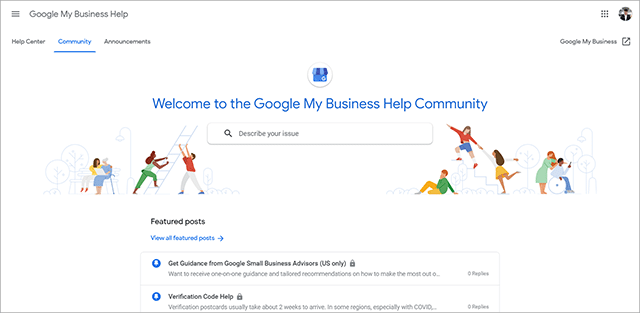
Ora è il tuo turno
Sapere come ottimizzare la tua scheda di Google My Business ti consentirà di utilizzare uno degli strumenti SEO più utili, ma trascurati.
Cosa c'è di più:
Quando metti in pratica queste strategie attuabili, puoi aumentare la tua visibilità sulla ricerca e sulle mappe di Google e portare la tua attività di fronte a nuovi lead (e acquirenti).
Ottieni il ranking della tua attività su Google :
Ho creato un cheat sheet GMB facile da seguire che illustra esattamente come rivendicare e verificare la tua scheda Google My Business. La checklist include anche 3 PIÙ strategie avanzate non incluse in questo post.
Puoi scaricare gratuitamente The Ultimate Google My Business Cheat Sheet in questo momento.